ASUS TF103CX User Manual
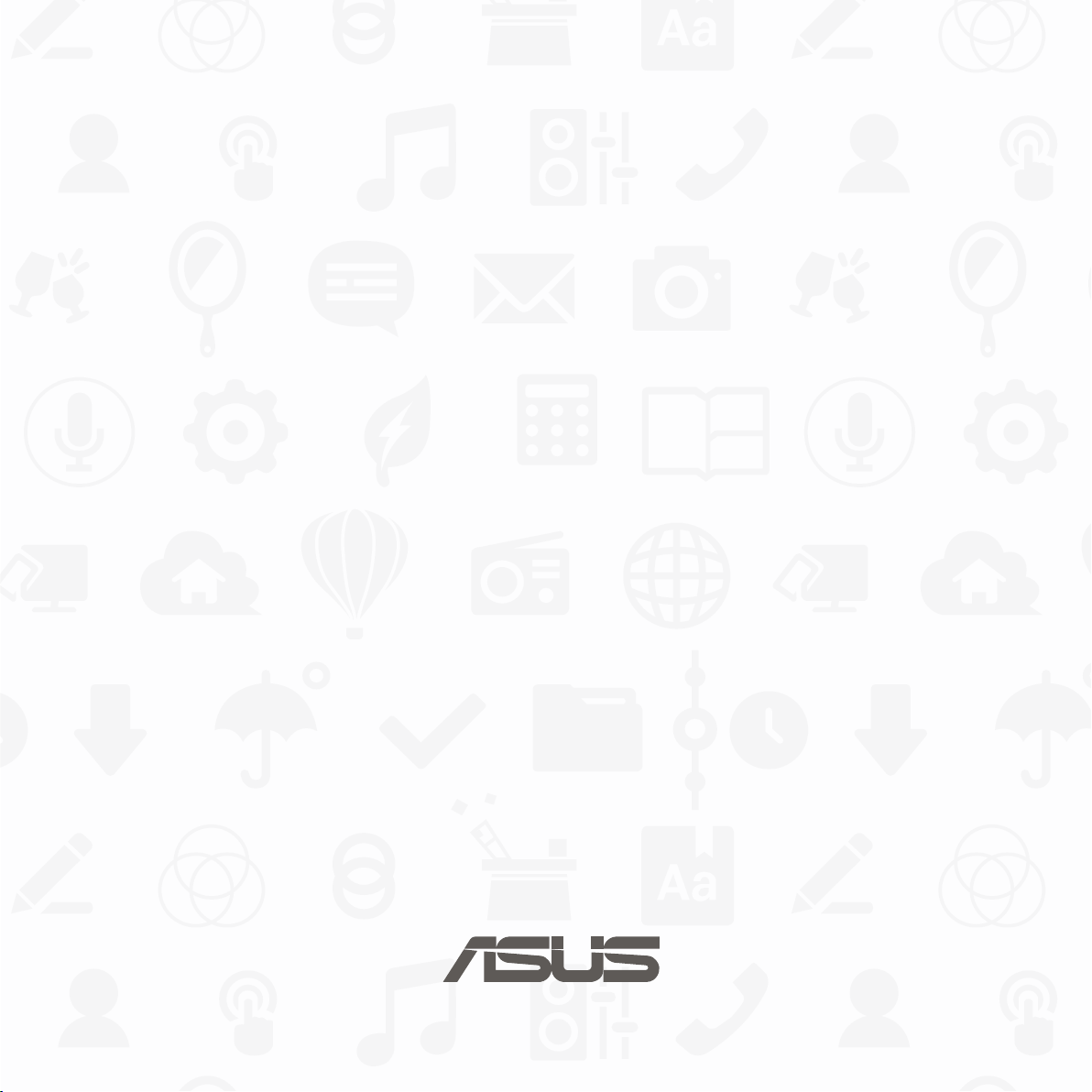
Tablette ASUS
Manuel électronique
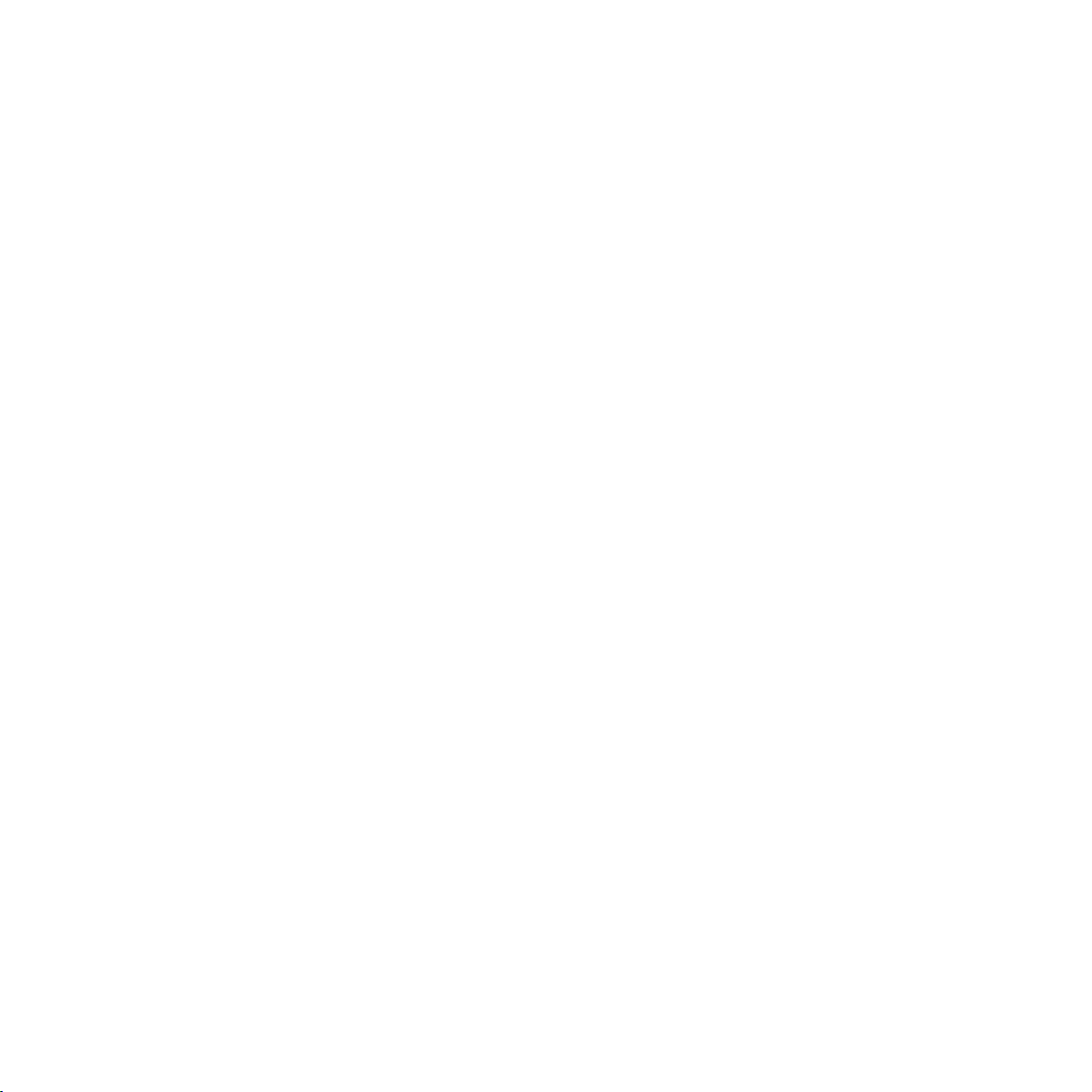
F10837
Septembre 2015
Troisième édition
2
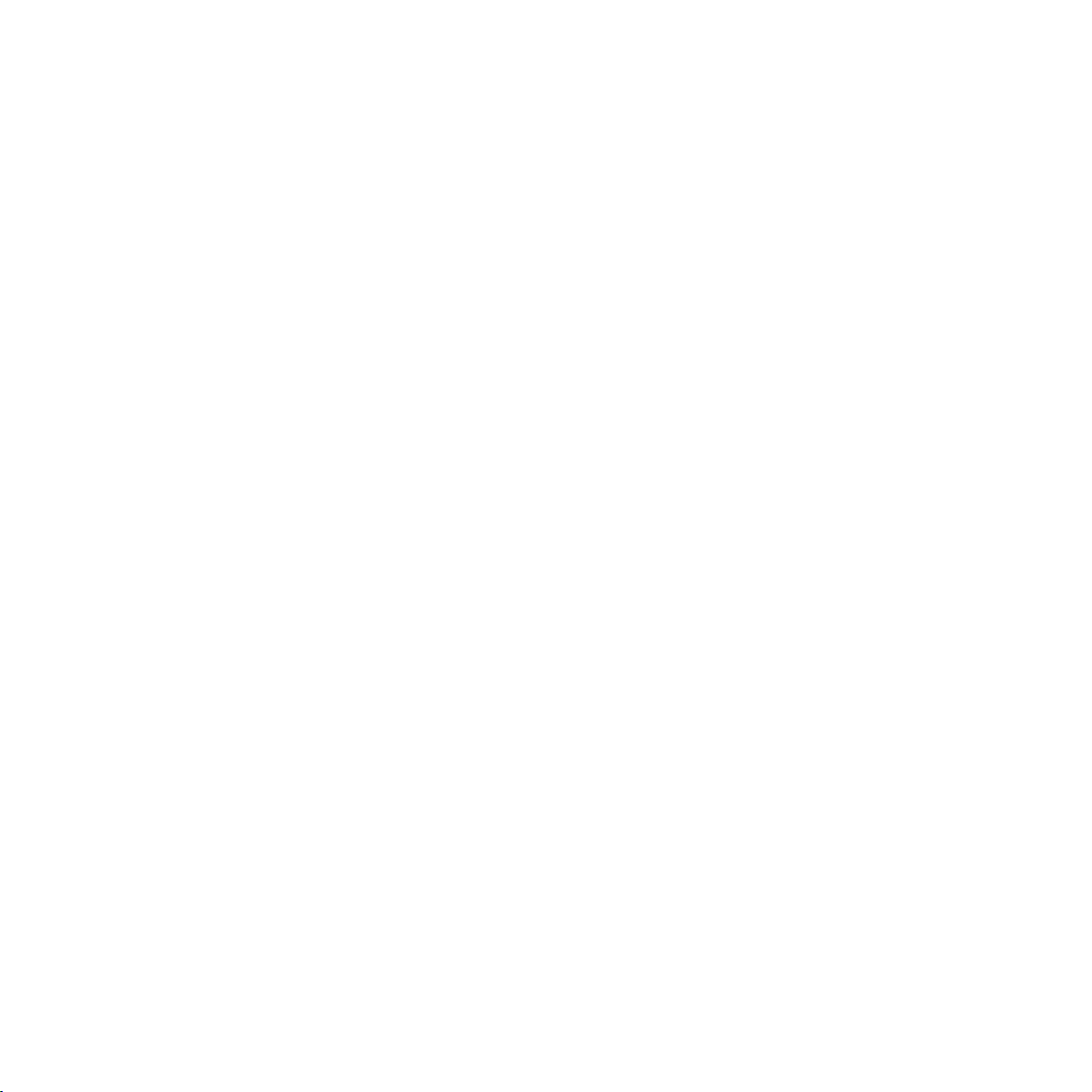
Table des matières
Conventions .................................................................................................................................9
Entretien et sécurité .................................................................................................................. 10
Instructions ..........................................................................................................................................................10
Mise au rebut ....................................................................................................................................................... 11
1 Préparation de la tablette
Caractéristiques et fonctionnalités .............................................................................................................. 14
Installer une carte mémoire ........................................................................................................................... 15
Charger votre tablette ......................................................................................................................................19
Allumer et éteindre la tablette ......................................................................................................................22
Utiliser le dock clavier ASUS optionnel ...................................................................................................... 25
2 Écran d’accueil
Fonctionnalités de l’écran d’accueil ......................................................................................... 34
Écran d’accueil ....................................................................................................................................................34
Personnaliser l’écran d’accueil .......................................................................................................................36
Réglages rapides ................................................................................................................................................ 40
Paramètres du clavier ASUS ...........................................................................................................................44
Recherche vocale ...............................................................................................................................................45
Écran de verrouillage ........................................................................................................................................48
Connecter votre tablette à un ordinateur ............................................................................... 49
Connexion à un ordinateur portable .......................................................................................................... 49
Connexion à un ordinateur de bureau .......................................................................................................50
3 Organisation des contacts
Gérer les contacts ...................................................................................................................... 52
Ajouter des contacts ......................................................................................................................................... 52
Importer des contacts ...................................................................................................................................... 53
Exporter des contacts .......................................................................................................................................54
3
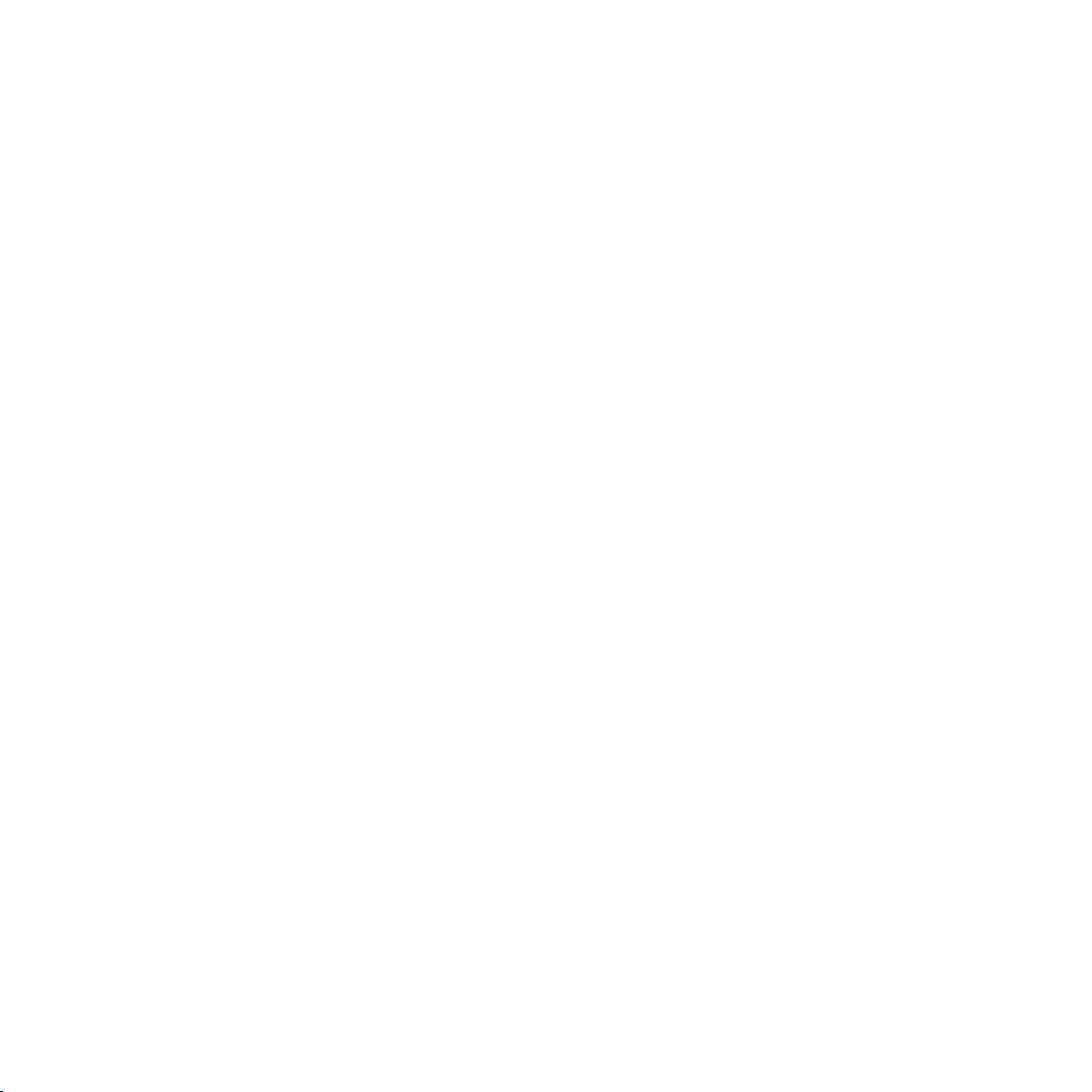
4 Conversation sur Omlet
Conversation sur Omlet ............................................................................................................ 56
Créer un compte.................................................................................................................................................56
Utiliser Conversation sur Omlet ....................................................................................................................59
Envoyer des messages multimédia .............................................................................................................60
5 Messagerie électronique
Email ........................................................................................................................................... 62
Congurer un compte email ..........................................................................................................................62
Ajouter un compte email ................................................................................................................................63
Gmail® ......................................................................................................................................... 64
Congurer un compte Gmail .........................................................................................................................64
6 Capture d’images
Appareil photo ........................................................................................................................... 68
À partir de l’écran de verrouillage ................................................................................................................ 68
À partir de l’écran d’accueil ............................................................................................................................ 68
À partir de l’écran des applications .............................................................................................................68
Utiliser la touche de réglage du volume ...................................................................................................68
Utiliser l’Appareil photo pour la première fois........................................................................ 69
Didacticiel ............................................................................................................................................................. 69
Infos de localisation ..........................................................................................................................................69
Écran d’accueil de l’Appareil photo .......................................................................................... 70
Paramètres d’image ..........................................................................................................................................71
Paramètres vidéo ...............................................................................................................................................73
Paramètres avancés................................................................................................................... 74
Retour dans le temps ........................................................................................................................................ 74
HDR .........................................................................................................................................................................75
Panorama ..............................................................................................................................................................75
Nuit .......................................................................................................................................................................... 76
4
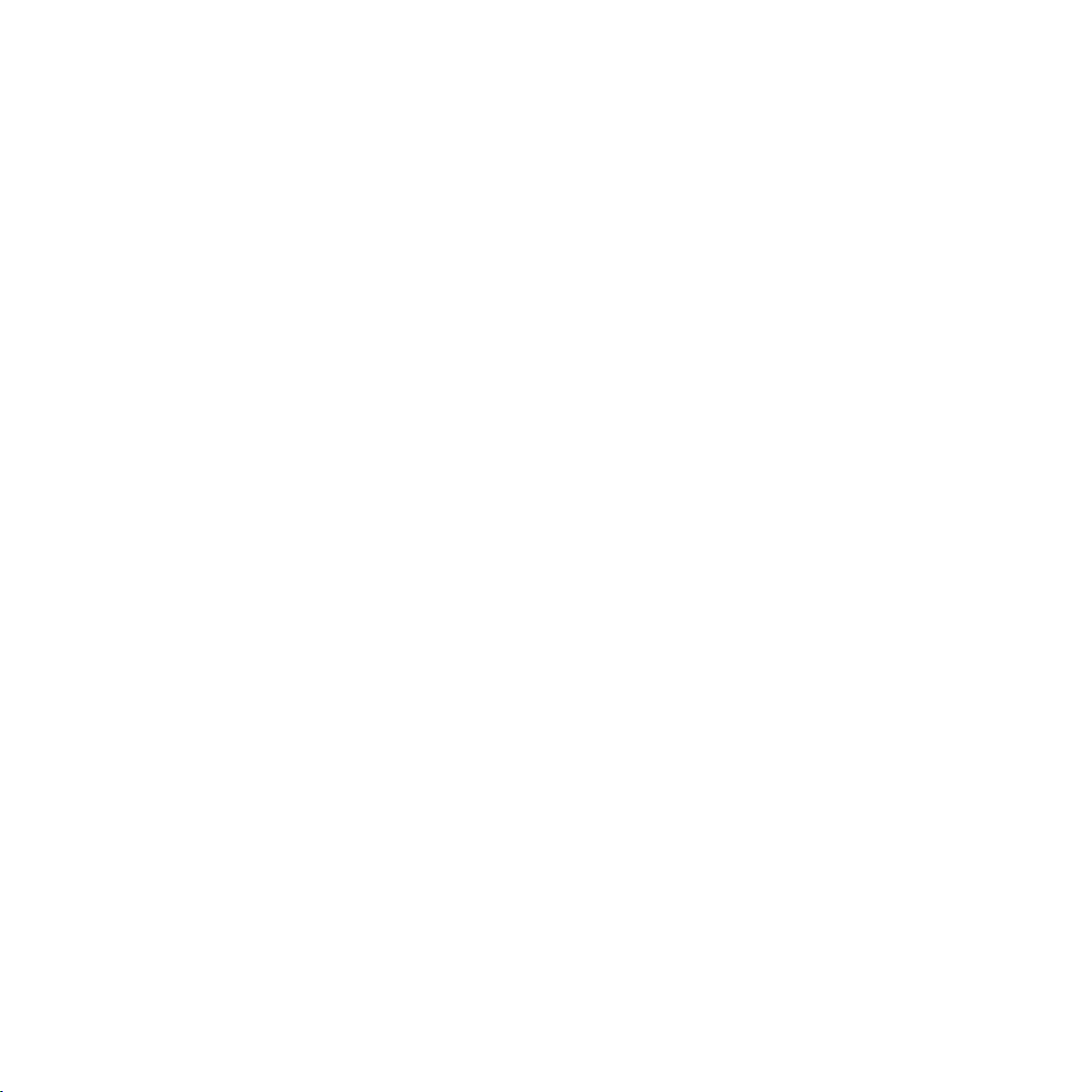
Sele .......................................................................................................................................................................77
Miniature ............................................................................................................................................................... 78
Retrait intelligent ...............................................................................................................................................79
Tout sourire .......................................................................................................................................................... 79
Retouche d’image ..............................................................................................................................................80
GIF animé .............................................................................................................................................................. 80
Vidéo accélérée ...................................................................................................................................................81
Party Link ................................................................................................................................... 82
Partager des photos .......................................................................................................................................... 82
Recevoir des photos ..........................................................................................................................................84
7 Galerie
Utiliser la Galerie ....................................................................................................................... 86
Menu principal .................................................................................................................................................... 86
Accéder aux chiers d’autres supports de stockage ............................................................................. 87
Partager des chiers à partir de la Galerie ................................................................................................ 88
Supprimer des chiers de la Galerie ...........................................................................................................88
Éditer une image ................................................................................................................................................ 89
Zoom avant et arrière .......................................................................................................................................89
8 Activités et travail
Supernote .................................................................................................................................. 92
Créer un bloc-notes ........................................................................................................................................... 94
Partager un bloc-notes en ligne ................................................................................................................... 94
Partager une note en ligne ............................................................................................................................. 94
Agenda ....................................................................................................................................... 96
Créer un évènement sur votre tablette ......................................................................................................96
Ajouter un compte à l’Agenda ......................................................................................................................96
Créer un évènement à partir d’un compte ............................................................................................... 97
5
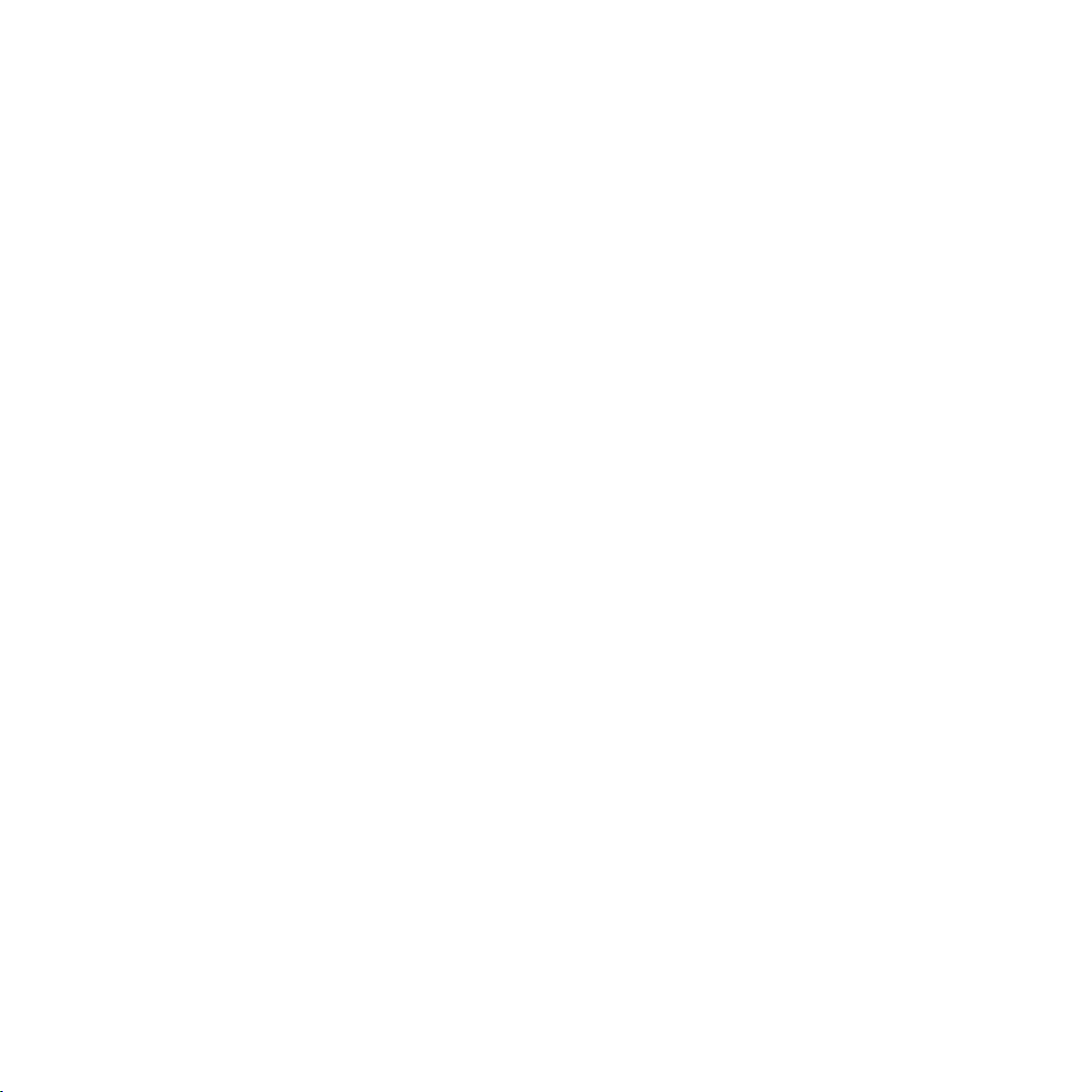
What’s Next ................................................................................................................................ 98
Do It Later ................................................................................................................................... 99
Visualiser ou créer une tâche à faire ............................................................................................................99
Météo ........................................................................................................................................ 100
Écran d’accueil Météo ................................................................................................................................... 101
Horloge ..................................................................................................................................... 102
Ouvrir l’application Horloge ....................................................................................................................... 102
Fuseau horaire .................................................................................................................................................. 103
Alarme ................................................................................................................................................................. 104
Chronomètre .................................................................................................................................................... 105
Minuteur ............................................................................................................................................................. 106
Gestionnaire de chiers .......................................................................................................... 107
Accéder au support de stockage interne ............................................................................................... 107
Accéder au support de stockage externe .............................................................................................. 108
Accéder à un service de stockage sur le nuage ................................................................................... 109
9 Internet
Navigateur ............................................................................................................................... 111
Ouvrir le Navigateur à partir de l’écran de verrouillage .................................................................... 111
Ouvrir le Navigateur à partir de l’écran d’accueil................................................................................. 111
Partager une page .......................................................................................................................................... 111
10 Fun et divertissement
Utiliser des écouteurs .............................................................................................................. 113
Connexion de la prise audio ....................................................................................................................... 113
Assistant audio ........................................................................................................................ 114
Utiliser l’Assistant audio ................................................................................................................................ 114
Play Jeux ................................................................................................................................... 115
Utiliser Play Jeux .............................................................................................................................................. 115
6
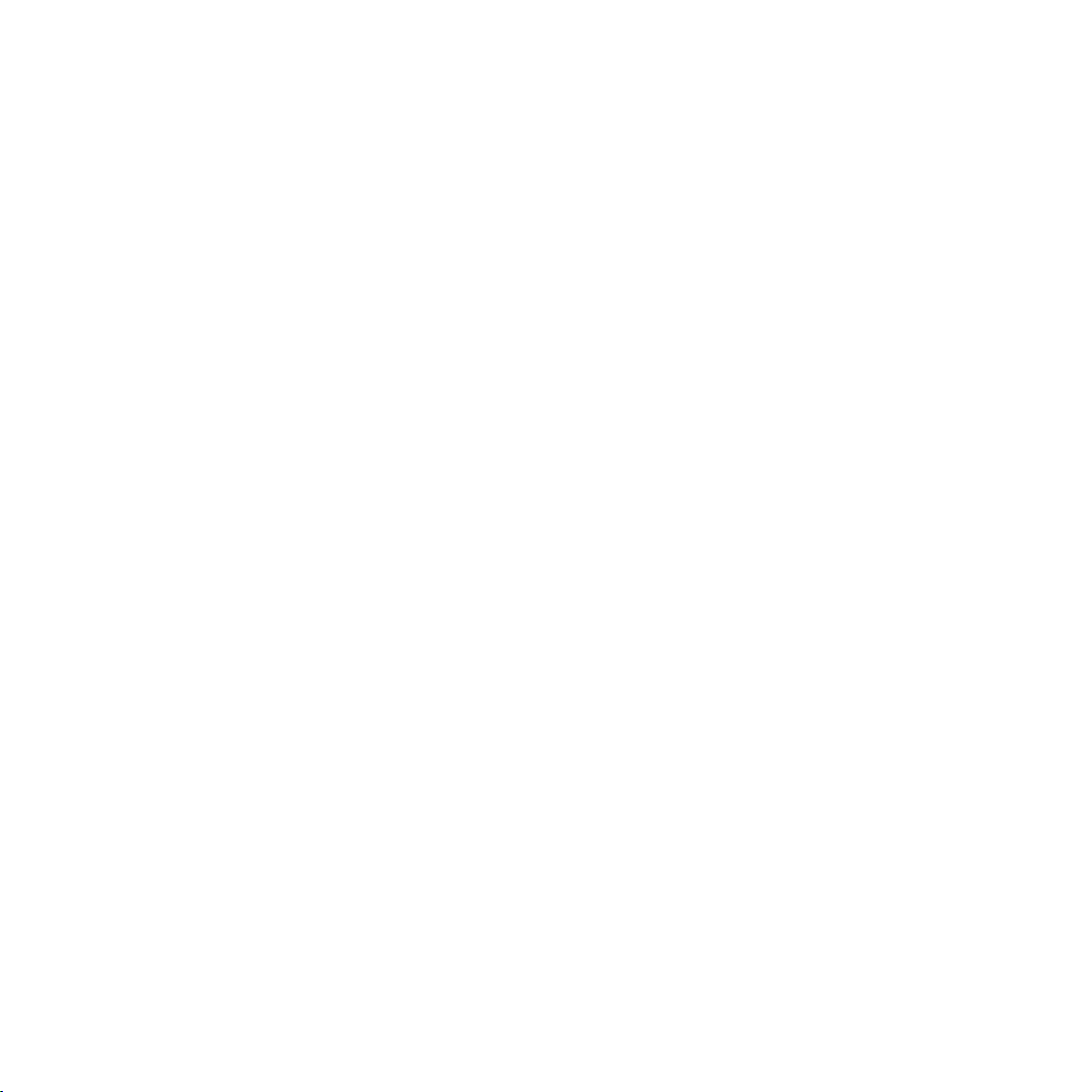
Musique .................................................................................................................................... 117
Ouvrir Musique ................................................................................................................................................ 117
Écouter de la musique stockée sur votre appareil .............................................................................. 117
Écouter de la musique stockée sur une carte microSD ..................................................................... 117
Écouter de la musique stockée en ligne ................................................................................................. 118
Magnétophone ........................................................................................................................ 119
Ouvrir le Magnétophone.............................................................................................................................. 119
Menu principal ................................................................................................................................................. 119
11 Gestion de l’appareil
Mettre à jour votre appareil ................................................................................................... 121
Mettre à jour le système d’exploitation .................................................................................................. 121
Stockage ................................................................................................................................... 121
Sauvegarder et réinitialiser .................................................................................................... 122
Sécuriser votre tablette .......................................................................................................... 123
Verrouiller l’écran ............................................................................................................................................ 123
12 Connectivité sans l
Wi-Fi .......................................................................................................................................... 132
Activer la connexion Wi-Fi ........................................................................................................................... 132
Se connecter à un réseau Wi-Fi .................................................................................................................. 132
Désactiver la connexion Wi-Fi .................................................................................................................... 133
Bluetooth® ................................................................................................................................ 133
Activer la connexion Bluetooth® ............................................................................................................... 133
Associer votre tablette à un appareil Bluetooth® ................................................................................ 134
Dissocier un appareil Bluetooth® .............................................................................................................. 134
PlayTo ....................................................................................................................................... 135
Stockage en ligne .................................................................................................................... 136
ASUS WebStorage ........................................................................................................................................... 136
7
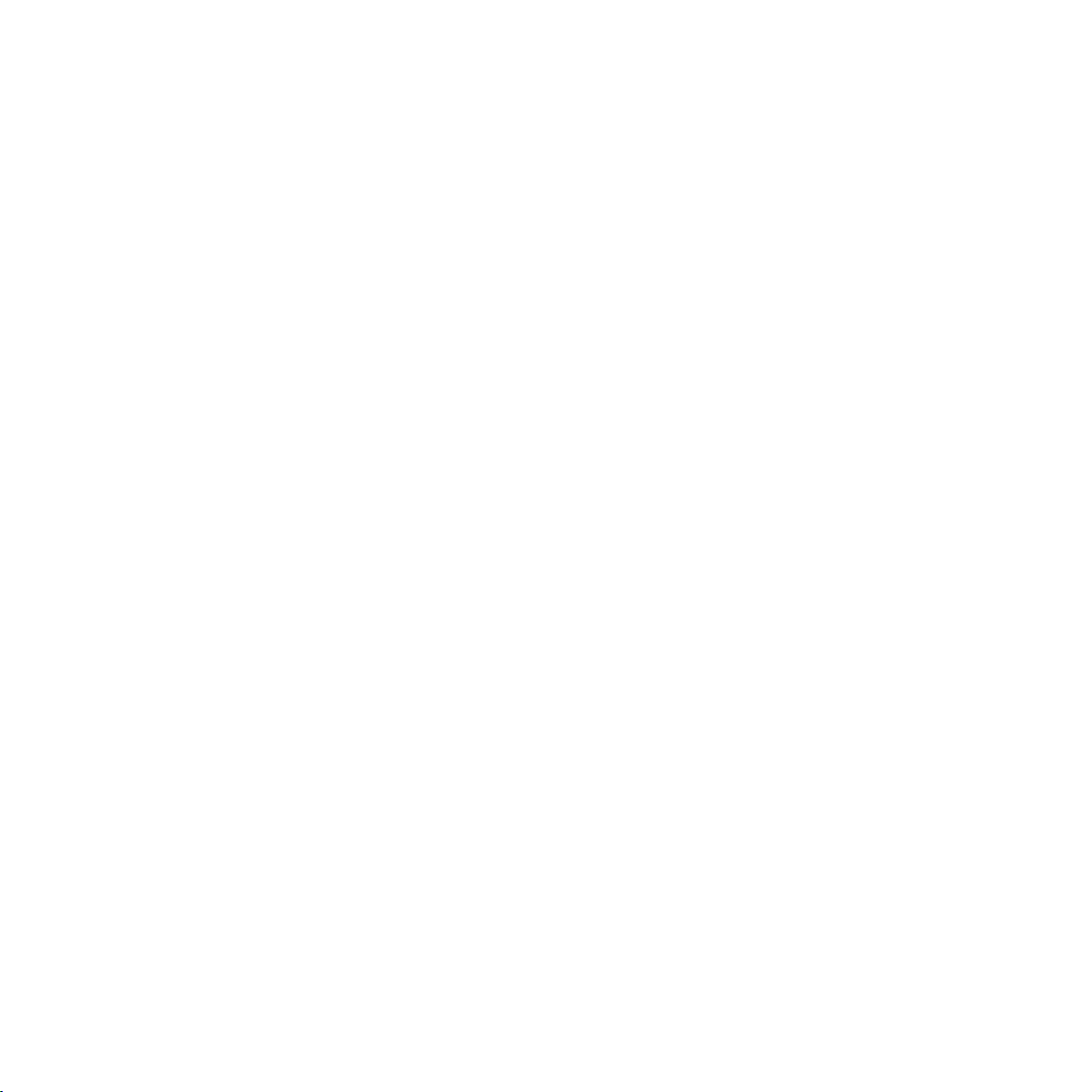
13 Gestion des applications
Changer rapidement d’application ........................................................................................ 138
Verrouiller une application ..................................................................................................... 138
Télécharger des applications .................................................................................................. 139
14 Applications utiles
Économiseur d’énergie............................................................................................................ 142
Conguration de l’économiseur d’énergie ............................................................................................ 142
Personnaliser l’économiseur d’énergie.................................................................................................... 143
ASUS Splendid ......................................................................................................................... 144
Annexe
Notices ...................................................................................................................................... 146
8
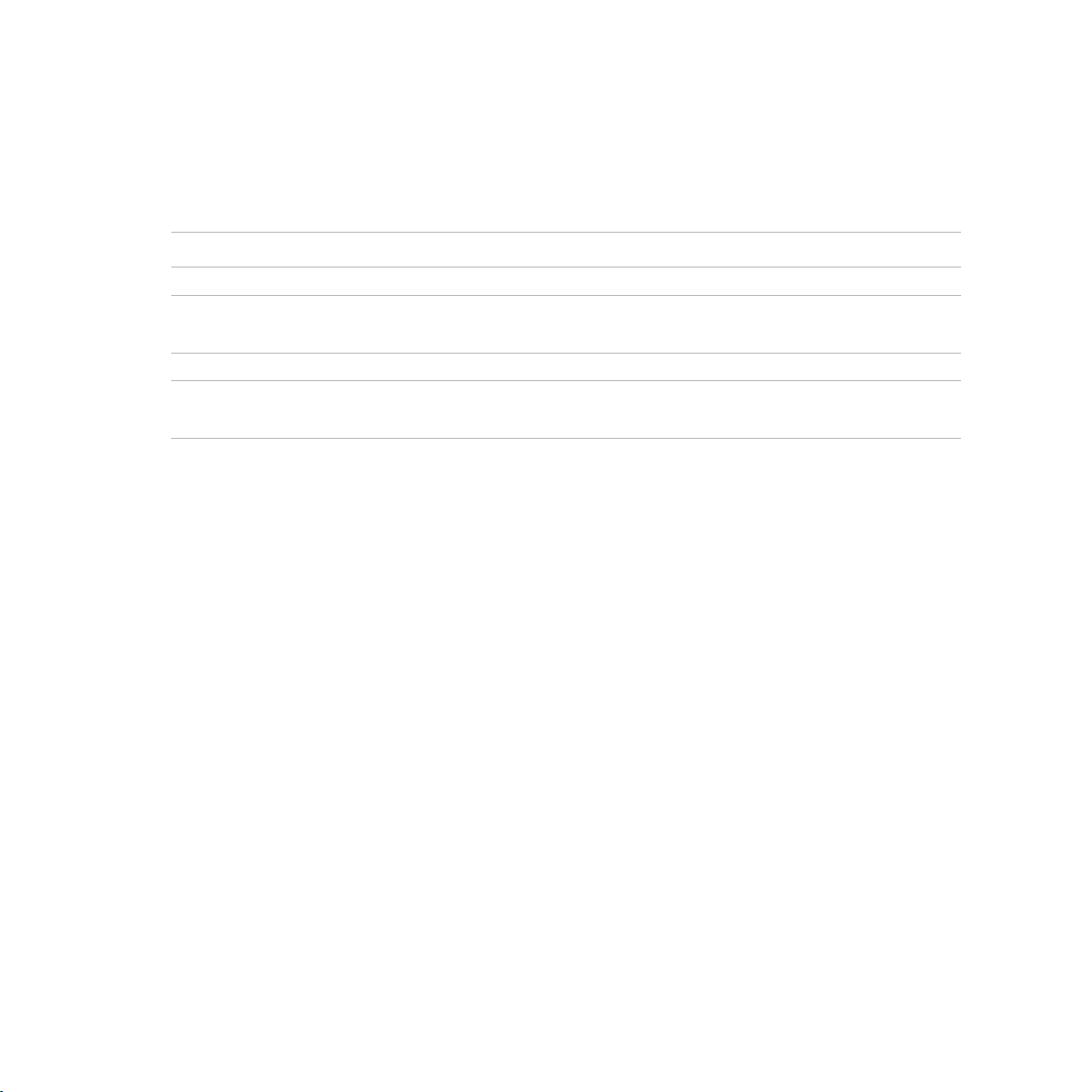
Conventions
Pour mettre en valeur les informations essentielles oertes par ce guide, les messages sont présentés de la
manière qui suit :
IMPORTANT ! Ce message contient des informations vitales devant être suivies pour compléter une tâche.
REMARQUE : ce message contient des informations et des astuces additionnelles pouvant vous aider à compléter
certaines tâches.
ATTENTION ! Ce message contient des informations importantes devant être suivies pour garantir votre sécurité
lors de l’exécution de certaines tâches et de ne pas endommager les données de la tablette et ses composants.
9
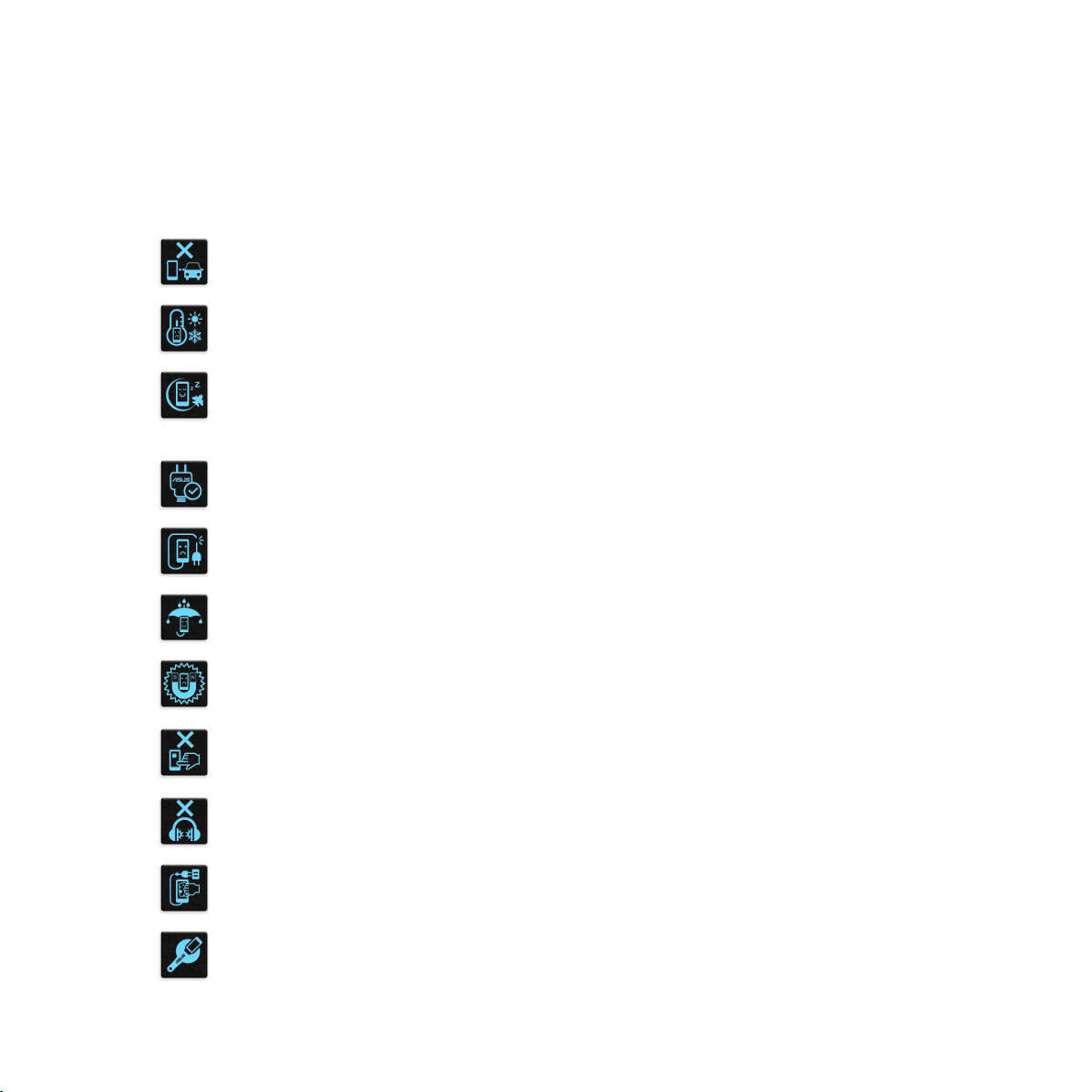
Entretien et sécurité
Instructions
Avis de sécurité routière : il est fortement recommandé de ne pas utiliser cet appareil lors de la
conduite de tout type de véhicule motorisé.
Cet appareil doit être utilisé dans un environnement dont la température ambiante est comprise entre
5°C (41°F) et 35°C (95°F).
Éteignez votre appareil dans les zones réglementées où l’utilisation d’appareils mobiles est interdite.
Respectez toujours les lois et règlements juridiques dans ces zones (ex : en avion, dans une salle de
cinéma, dans un hôpital ou à proximité d’équipements médicaux, de stations service, de sites de
construction/démolition et autres zones réglementées).
Référez-vous à l’étiquette localisée sous l’ appareil pour vérier que l’adaptateur secteur répond aux
exigences de tension.
N’utilisez pas de cordons d’alimentation, d’accessoires ou d’autres périphériques endommagés avec
votre appareil.
Ne pas exposer l’ appareil à la pluie ou à l’humidité, et le tenir éloigné des liquides.
Vous pouvez faire passer votre appareil dans les détecteurs à rayons X des aéroports. Cependant, il est
recommandé de ne pas le faire passer au travers de portiques de détection magnétique, ni de l’exposer
aux détecteurs portables.
L’écran de l’appareil est en verre. Si l’écran est cassé ou ssuré, cessez d’utiliser l’appareil et évitez de
toucher les zones cassées ou ssurées avec vos doigts. Envoyez immédiatement l’appareil au service
après-vente ASUS le plus proche.
10
A pleine puissance, l’écoute prolongée de l’appareil peut endommager l’oreille de l’utilisateur.
Débranchez l’adaptateur secteur avant de nettoyer l’écran de l’appareil. Utilisez une éponge en
cellulose ou un chion doux en peaux de chamois.
Ne faite réparer votre appareil que par un technicien qualié et certié par ASUS.
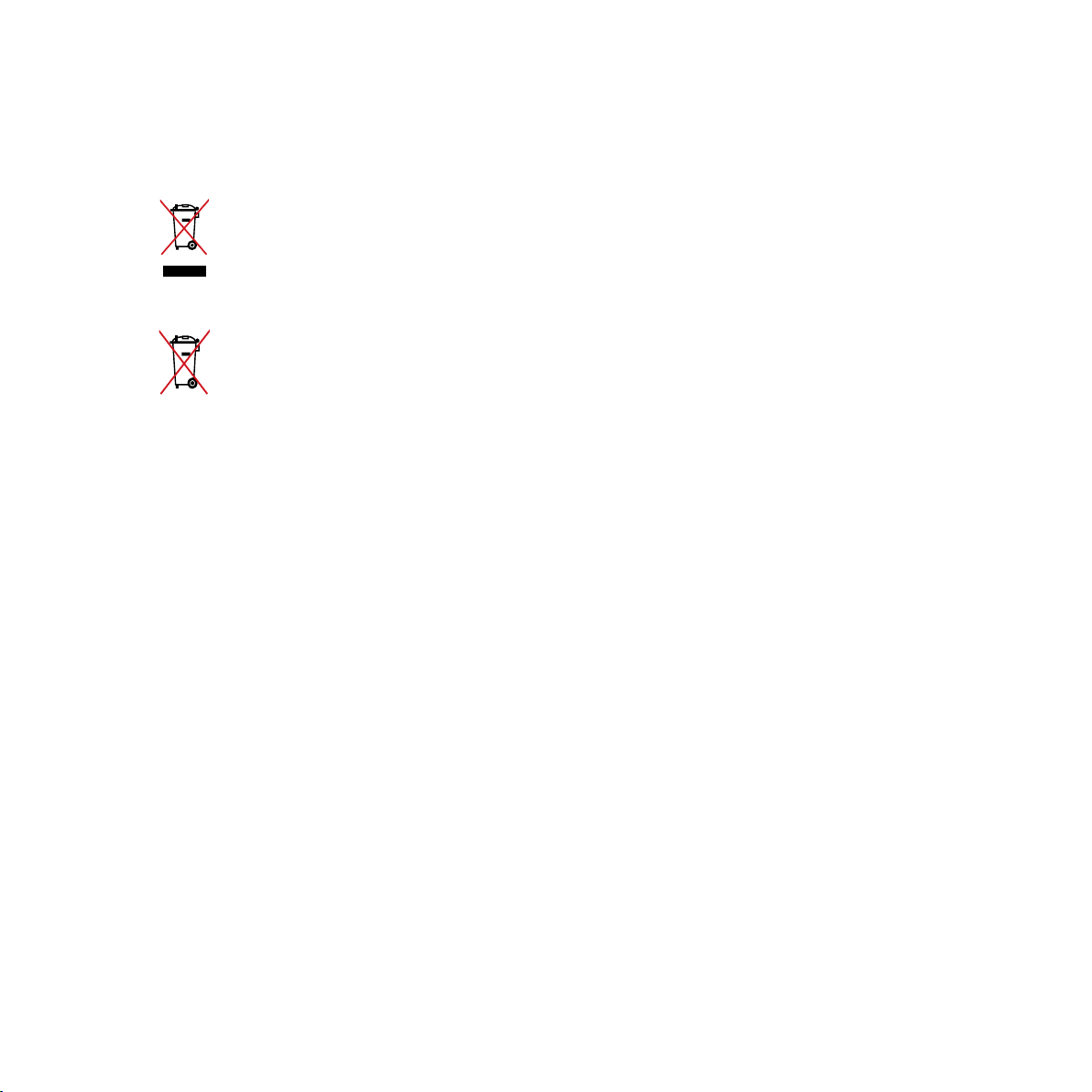
Mise au rebut
NE PAS mettre ce produit au rebut avec les déchets municipaux. Ce produit a été conçu pour permettre
une réutilisation et un recyclage appropriés des pièces. Le symbole représentant une benne à roues
barrée indique que le produit (équipement électrique, électronique et ou contenant une batterie au
mercure) ne doit pas être mis au rebut avec les déchets municipaux. Consultez les réglementations
locales pour la mise au rebut des produits électroniques.
NE PAS mettre la batterie au rebut avec les déchets municipaux. Le symbole représentant une benne à
roues barrée indique que la batterie ne doit pas être mise au rebut avec les déchets municipaux.
11
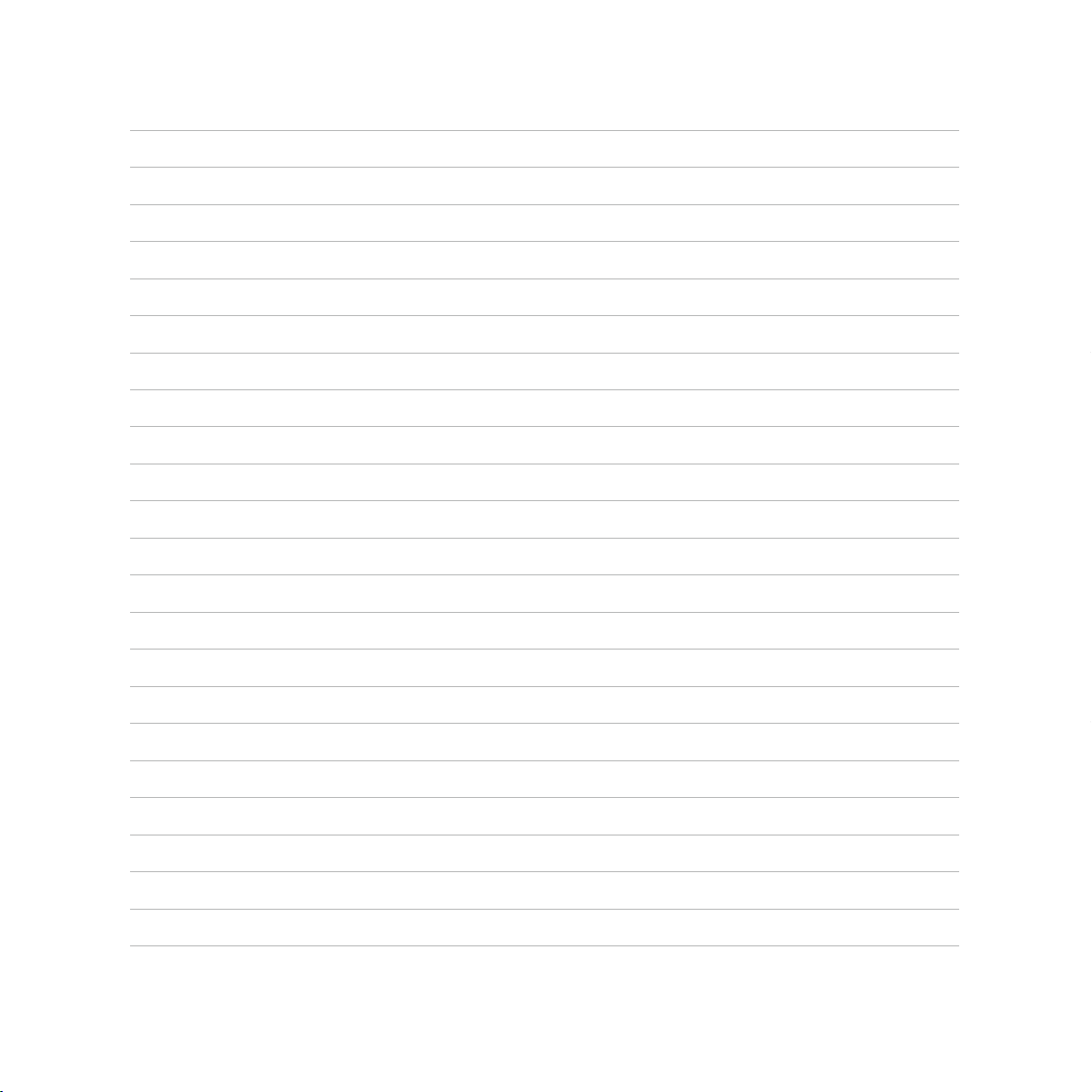
12
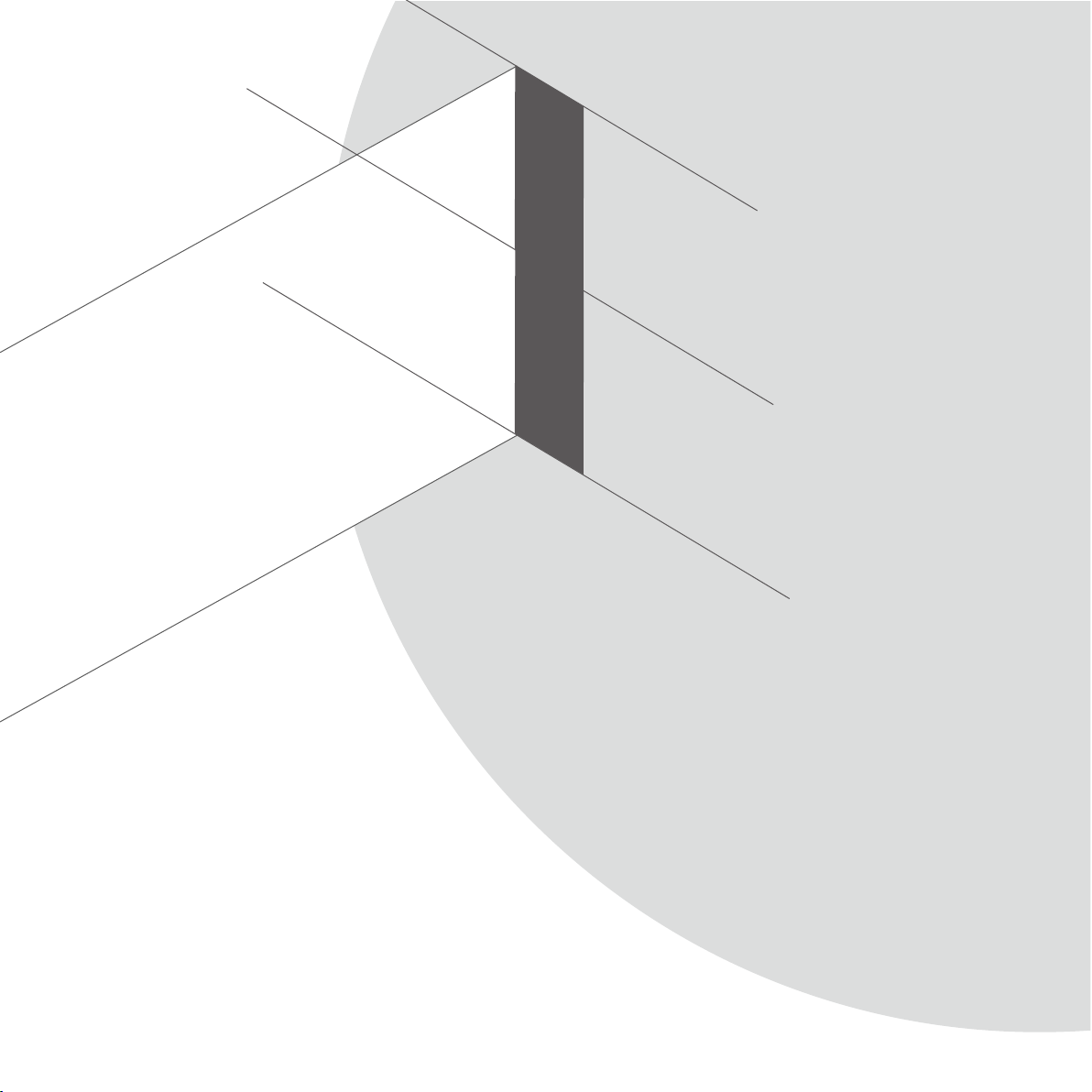
Chapitre
1 Préparation de la tablette
Préparation de la tablette
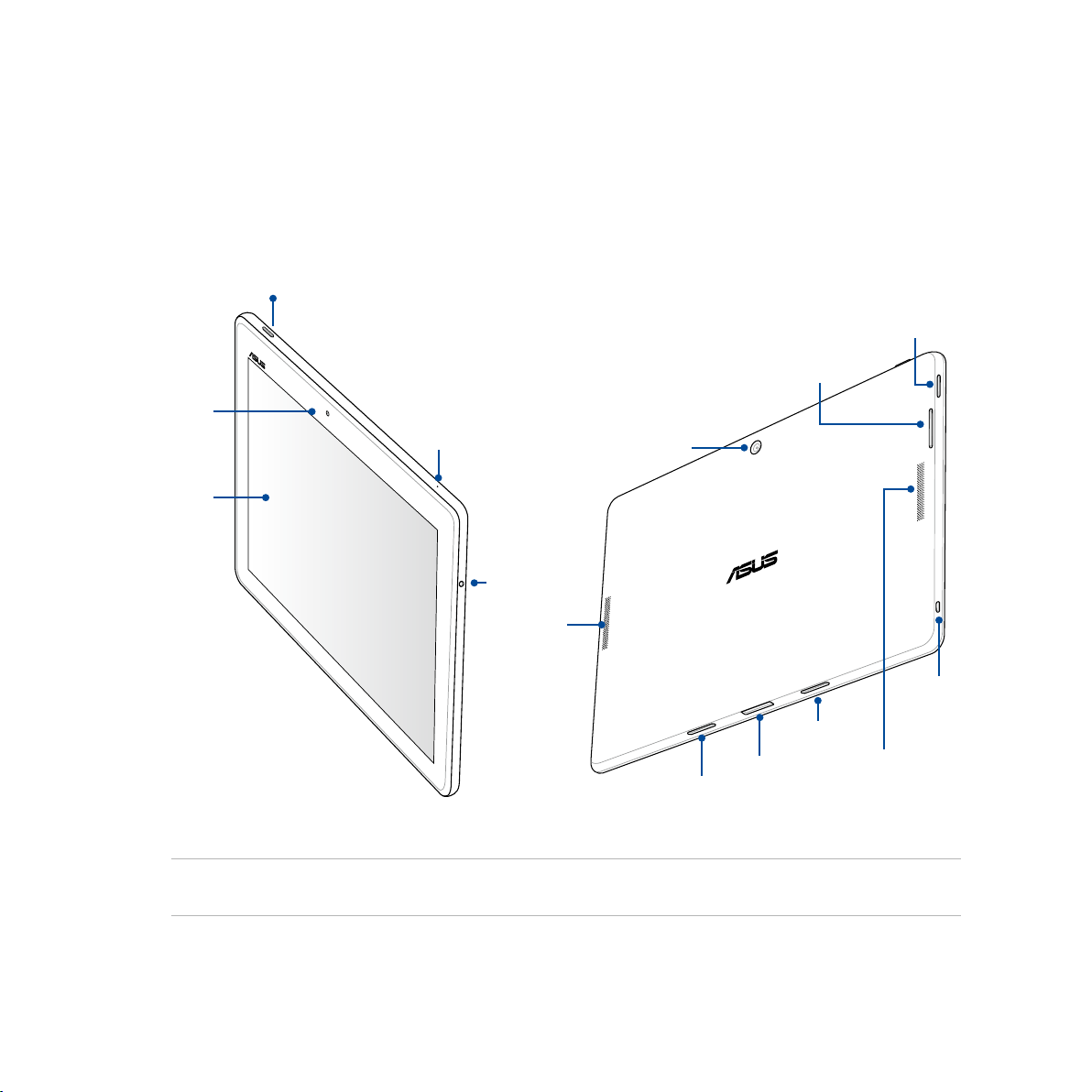
Caractéristiques et fonctionnalités
Bouton d’alimentation et de mise en veille
Caméra avant
Microphone
Écran tactile
Prise casque
Haut-parleur
Caméra arrière
Charnière
Touche de réglage
du volume
Charnière
Connecteur Dock
Fente pour carte mémoire*
Port micro-
USB
Haut-parleur
IMPORTANT ! Gardez l'appareil, et tout particulièrement l'écran, au sec. L'eau ou toutes autres formes de liquides
peuvent endommager l'écran.
14
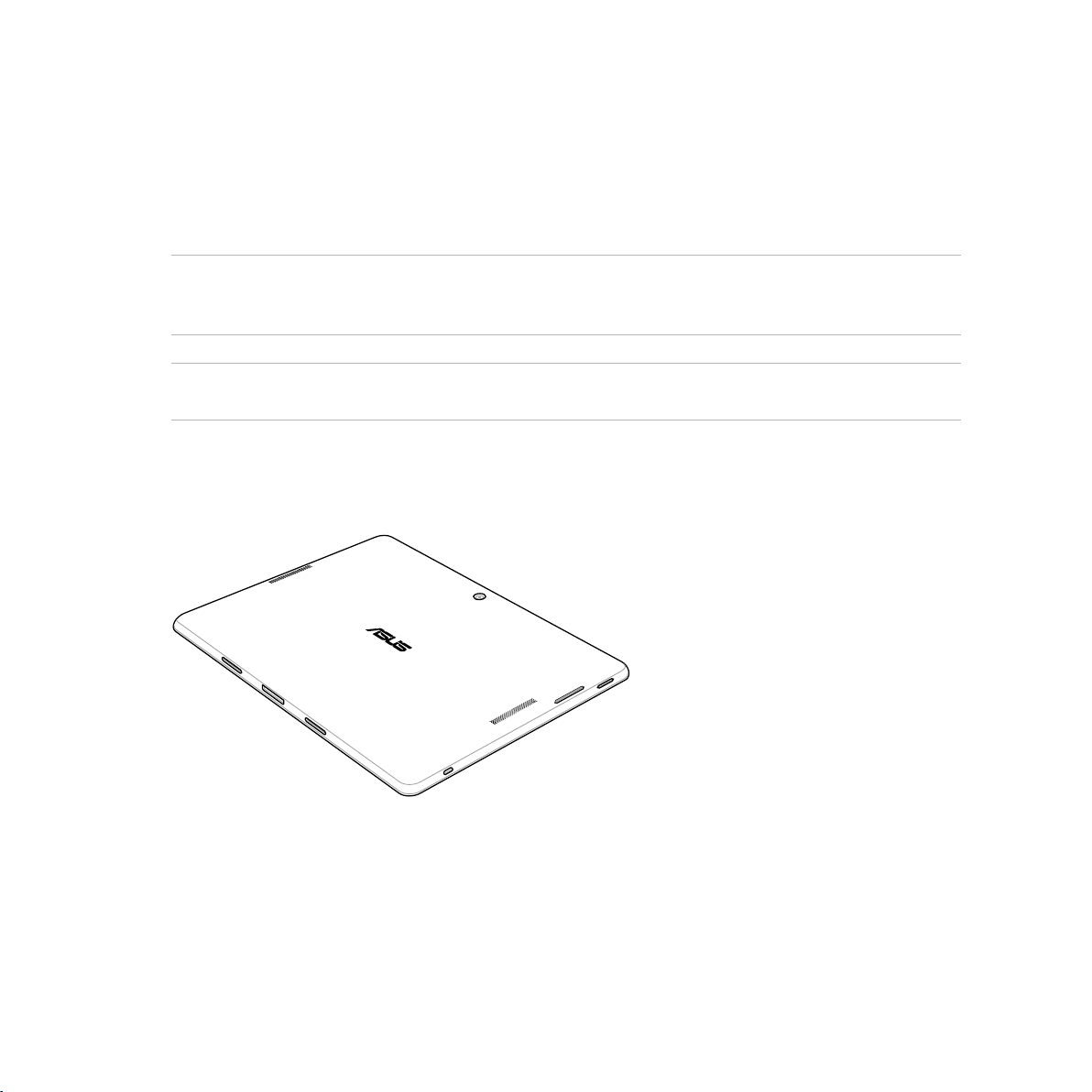
Installer une carte mémoire
Votre tablette ASUS est compatible avec les cartes mémoire au format microSD™, microSDHC™ et microSDXC™
d’une capacité maximale de 64 Go.
REMARQUE : Certains types de cartes mémoire ne sont pas compatibles avec votre tablette. Assurez-vous d'utiliser
des cartes mémoire compatibles pour éviter les pertes de données et d'endommager l'appareil et / ou la carte
mémoire.
ATTENTION ! Faites très attention lors de la manipulation d'une carte mémoire. ASUS ne peut pas être tenu
responsable des éventuelles pertes de données ou des dommages encourus à la carte mémoire.
Pour installer une carte mémoire :
1. Orientez l’appareil tel qu’illustré ci-dessous.
15
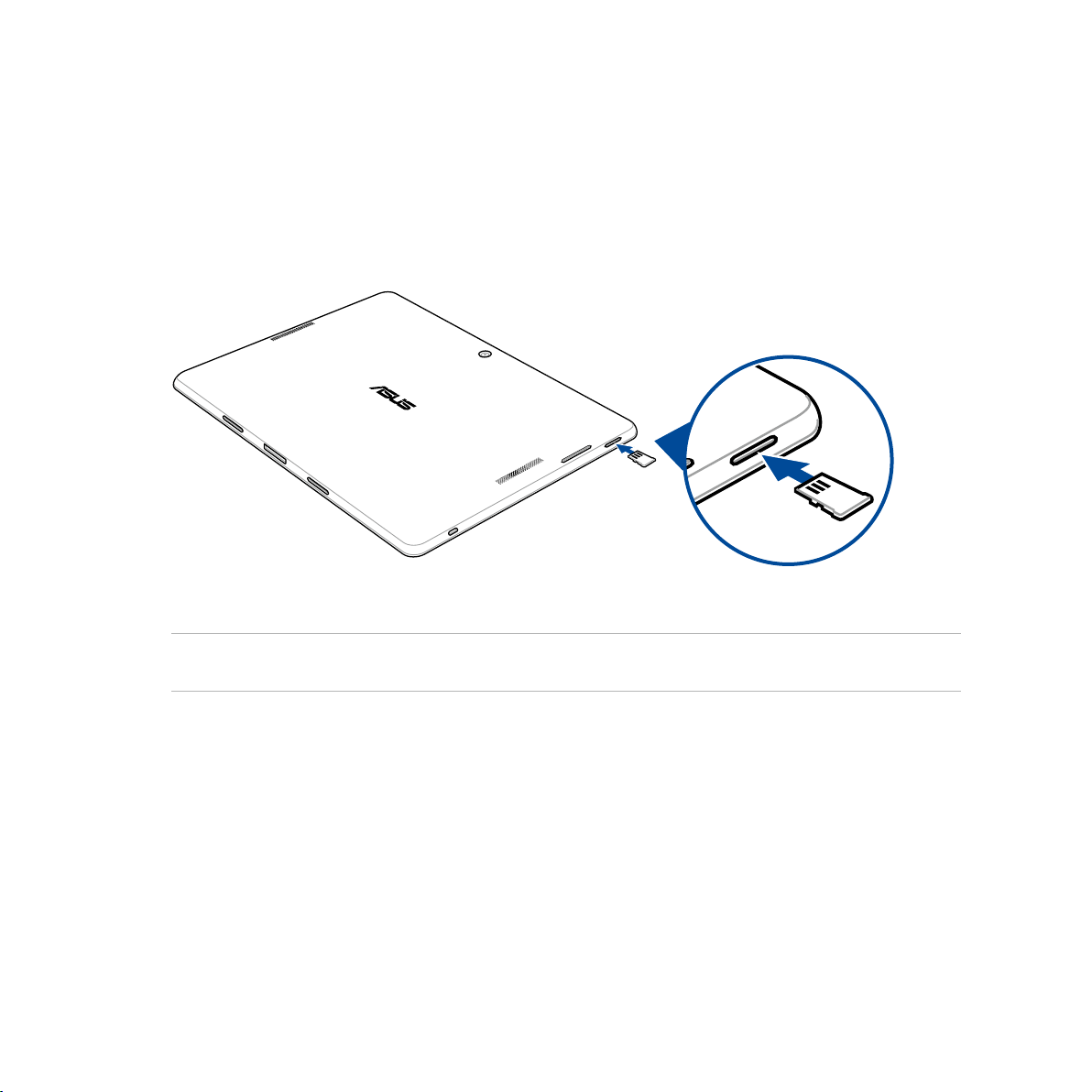
2. Alignez la carte mémoire avec la fente dédiée de la tablette en faisant attention à ce que les contacts
métalliques de la carte soient orientés vers le haut.
3. Insérez la carte mémoire dans sa fente jusqu’à ce que celle-ci soit bien en place.
REMARQUE : Après avoir inséré une carte mémoire formatée, vous pouvez accéder à son contenu à partir de
Gestionnaire de chiers > MicroSD.
16
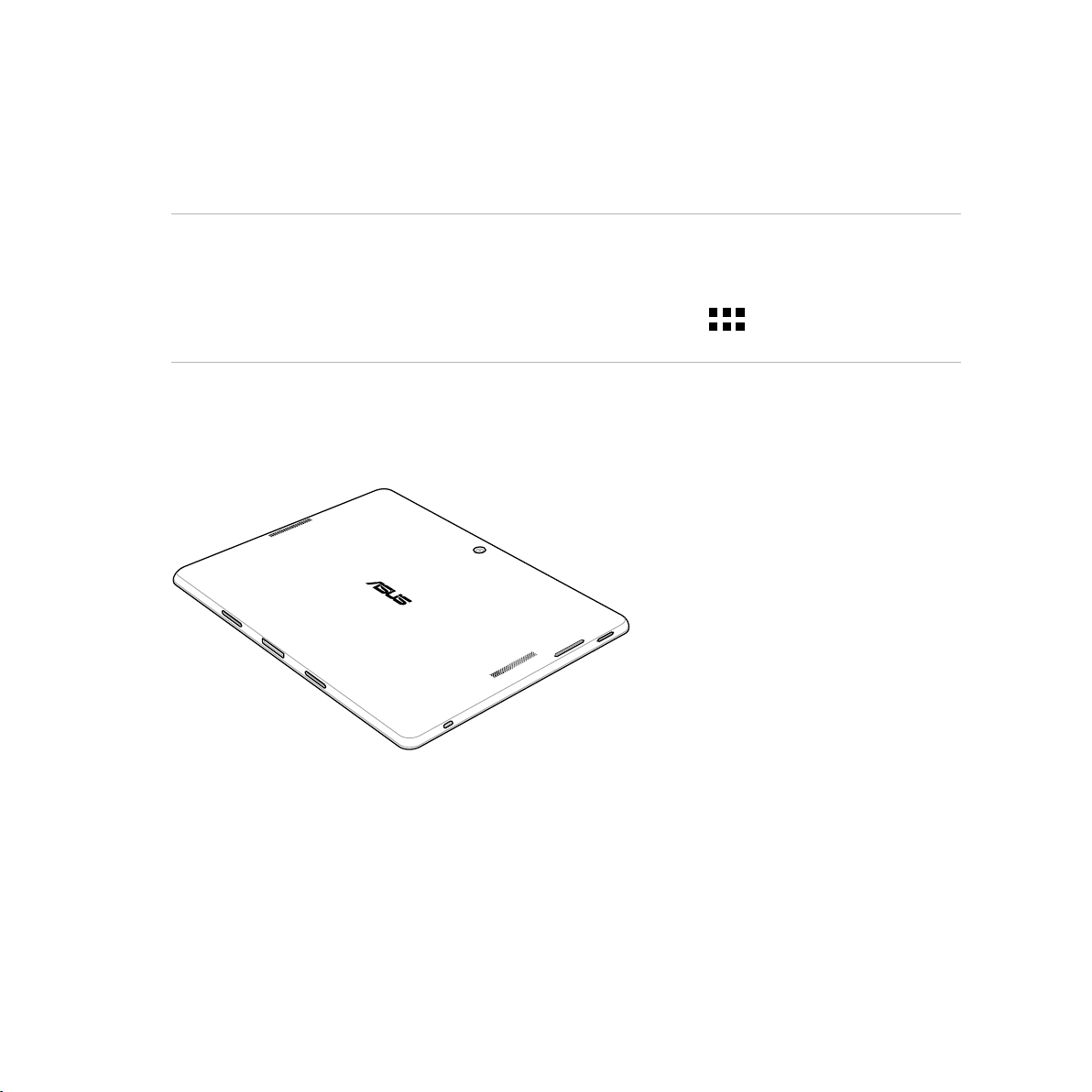
Retirer une carte mémoire
ATTENTION !
• Faites très attention lors de la manipulation d’une carte mémoire. ASUS ne peut pas être tenu responsable des
éventuelles pertes de données ou des dommages encourus à la carte mémoire..
• Éjectez correctement la carte mémoire de sa fente. Pour ce faire, allez dans > Paramètres > Stockage >
Démonter le périphérique de stockage.
Pour retirer une carte mémoire :
1. Orientez l’appareil tel qu’illustré ci-dessous.
17
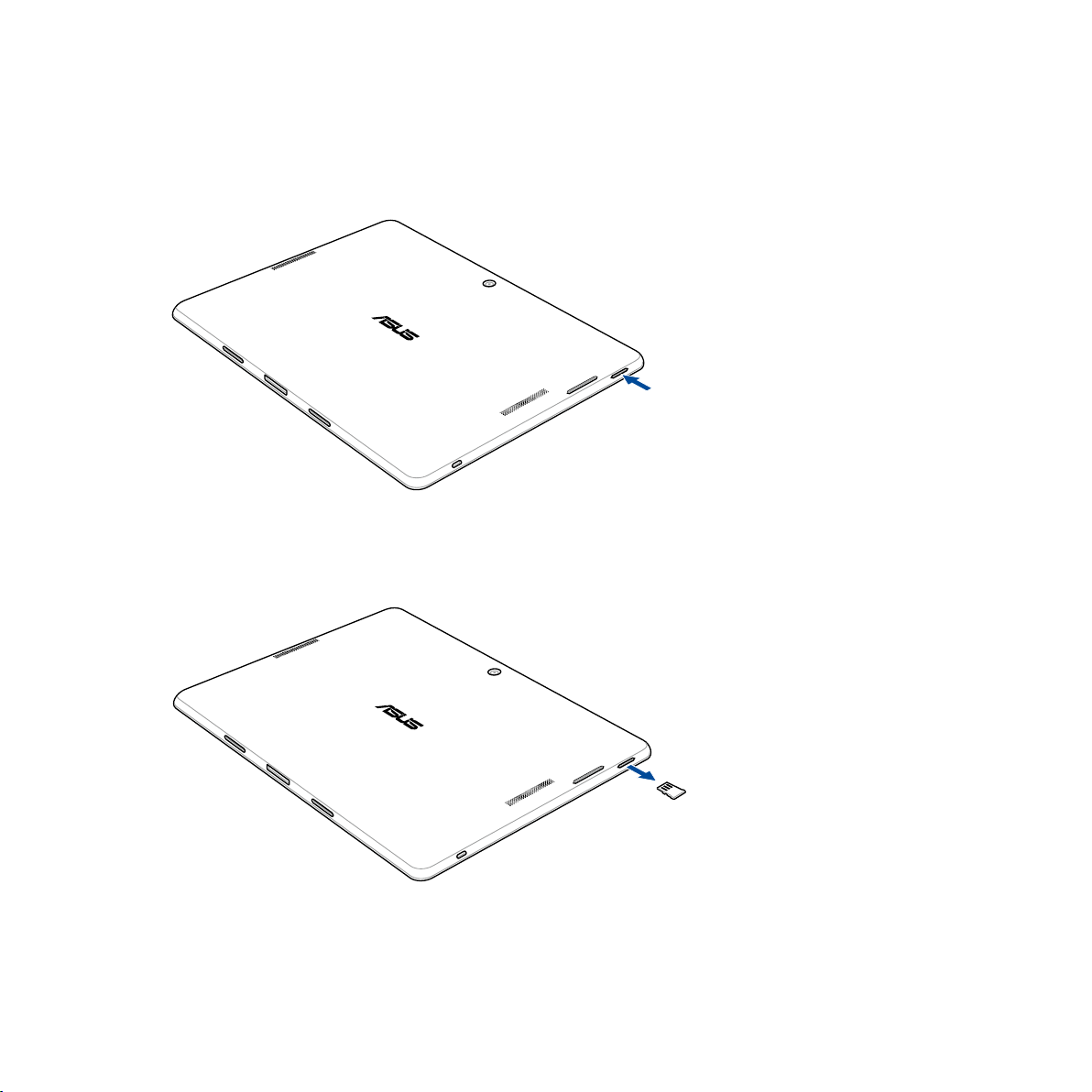
2. Appuyez sur la carte mémoire pour l’éjecter.
3. Retirez la carte mémoire.
18
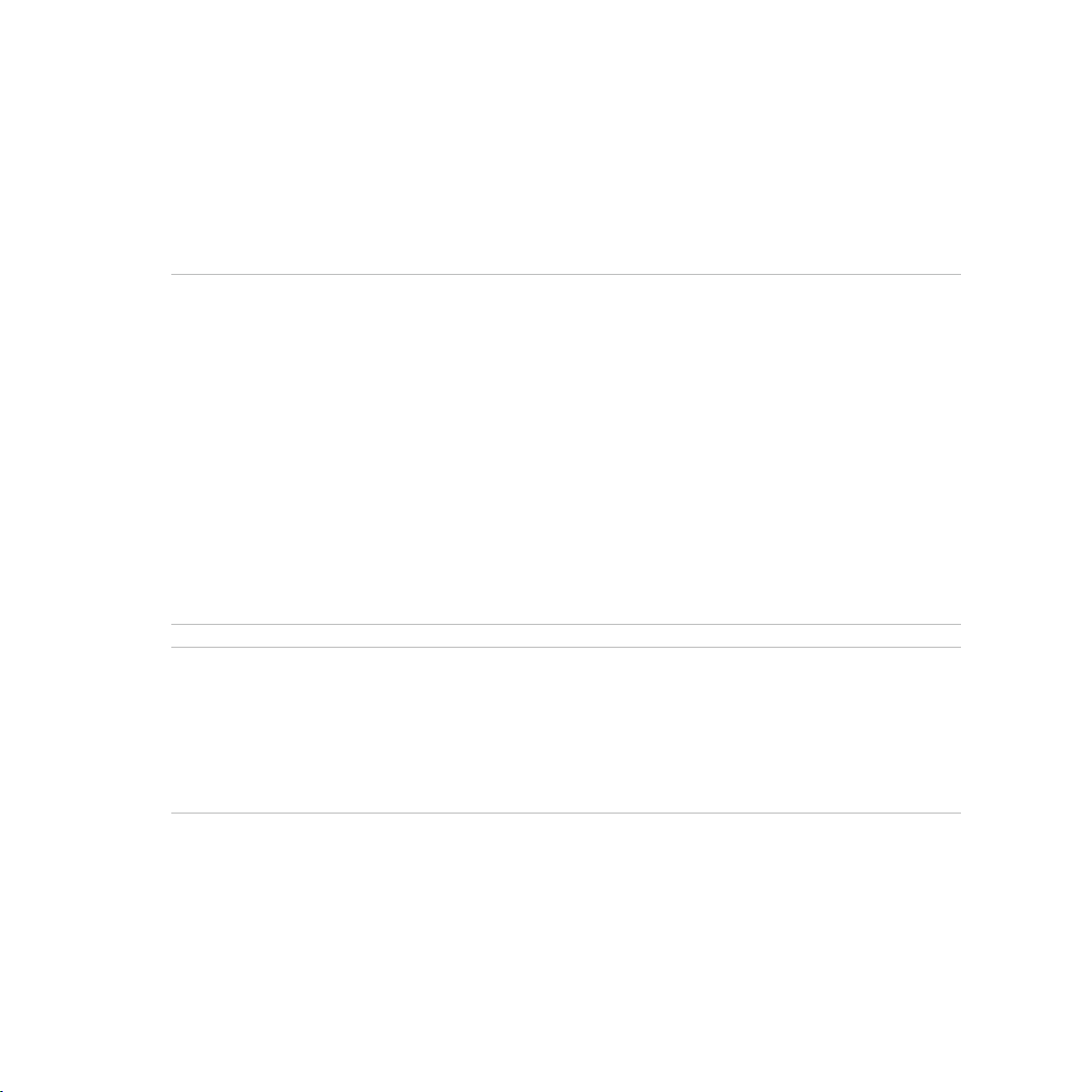
Charger votre tablette
Même si votre tablette est livrée avec une batterie partiellement chargée il est néanmoins fortement
recommandé de charger complètement la batterie avant d’utiliser la tablette pour la première fois. Lisez
attentivement les instructions suivantes avant de charger votre appareil.
IMPORTANT !
• N’utilisez que l’adaptateur secteur et le câble micro USB fournis avec votre appareil. L’utilisation d’un autre type
d’adaptateur secteur peut endommager l’appareil.
• Retirez le lm protecteur de l’adaptateur secteur USB et du câble micro USB avant de les utiliser.
• Assurez-vous de brancher l’adaptateur secteur sur une prise électrique fournissant un courant compris entre
100 V et 240 V.
• Assurez-vous de brancher l’adaptateur secteur à une prise électrique dotée d’une tension nominale appropriée.
La tension de sortie de l’adaptateur secteur est de 5,2Vcc (1,35A).
• Si vous utilisez l’appareil lorsque celui-ci est en cours de chargement, la prise électrique doit se trouver à
proximité et aisément accessible.
• Pour économiser de l’énergie, débranchez l’adaptateur secteur lorsque ce denier n’est pas utilisé.
• Ne placez pas d’objets lourds sur votre appareil.
ATTENTION !
• Votre appareil peut devenir chaud lors du chargement de sa batterie. Ceci est normal. Toutefois, si l’appareil
est exceptionnellement chaud , déconnectez le câble micro USB et envoyez l’appareil, le câble et l’adaptateur
secteur au service après-vente d’ASUS.
• Pour éviter d’endommager votre appareil, son câble micro USB et son adaptateur secteur, assurez-vous ces
derniers sont correctement branchés avant de tenter de recharger la batterie.
19
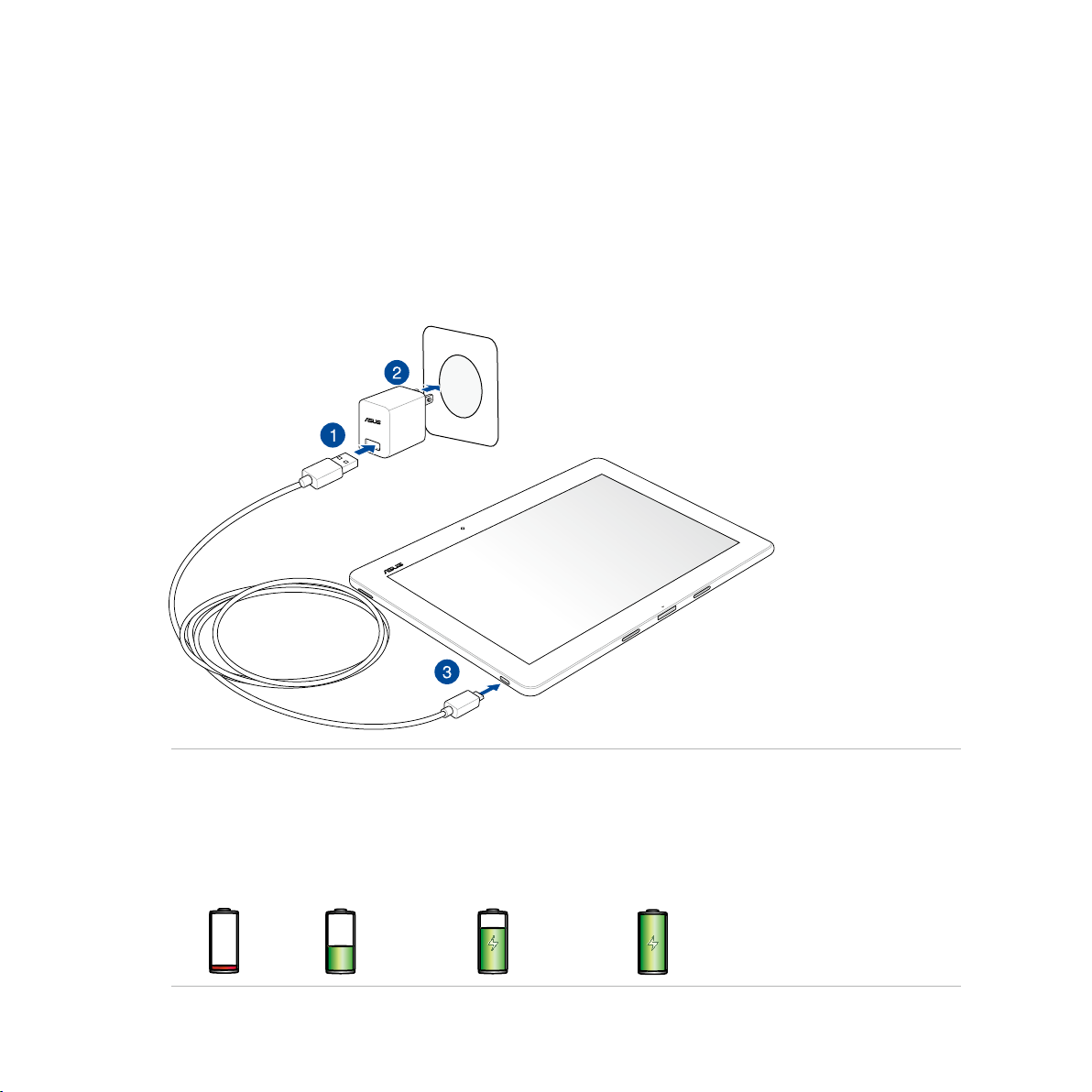
Pour charger votre tablette :
1. Connectez une extrémité du câble micro USB à l’adaptateur secteur.
2. Branchez l’adaptateur secteur à une prise électrique reliée à la terre.
3. Connectez l’autre extrémité du câble micro USB à la tablette.
IMPORTANT !
• Chargez votre appareilpendant au moins huit (8) heures avant de l'utiliser pour la première fois en
fonctionnement sur batterie.
• Les icônes suivantes indiquent l'état de charge de la batterie :
Faible Aucun chargement Chargement en cours Pleine
20
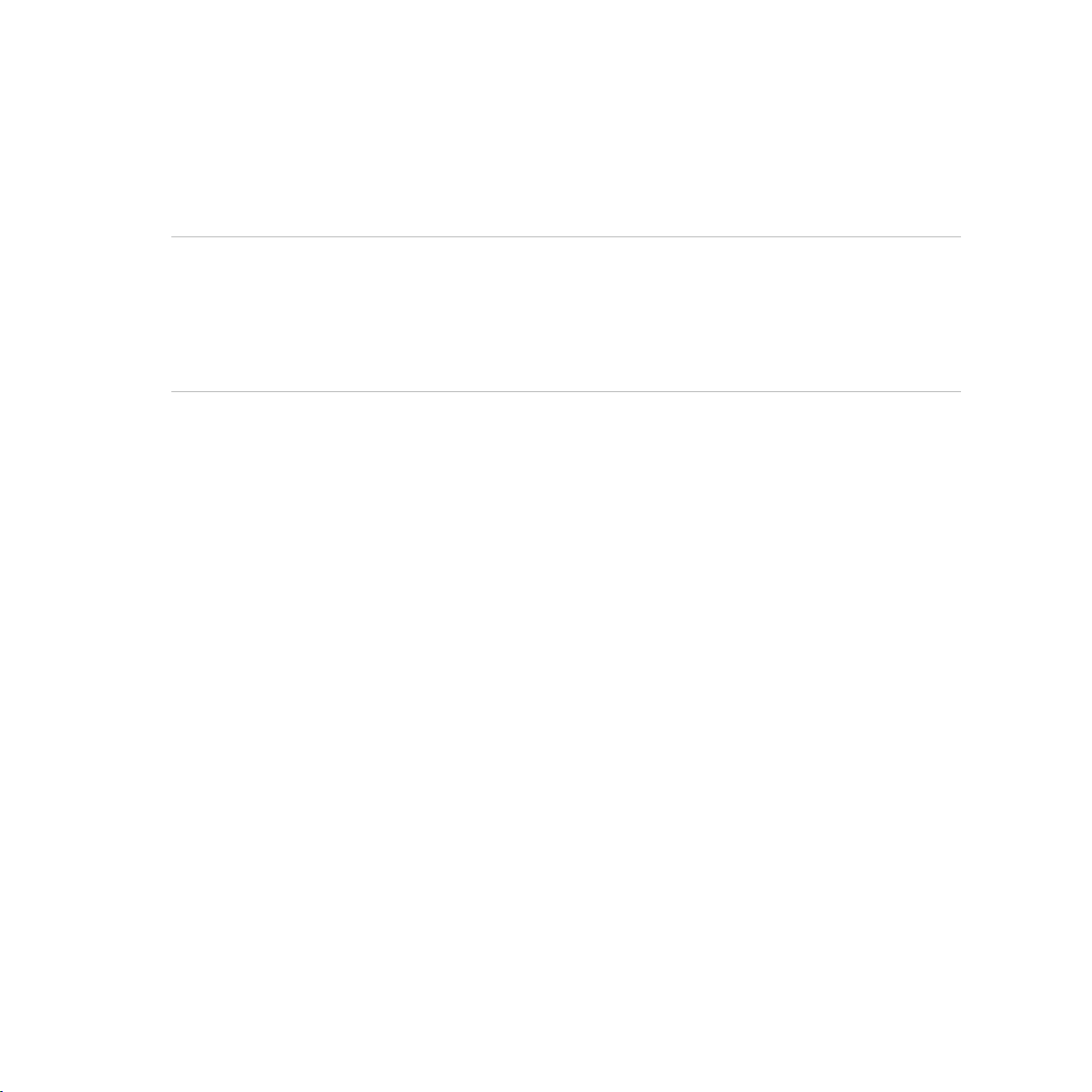
4. Lorsque la batterie est pleine, déconnectez d’abord le câble micro USB de la tablette avant de débrancher
l’adaptateur secteur de la prise électrique.
REMARQUES :
• L’appareil peut être rechargé par le biais du port USB d’un ordinateur.
• Le temps de rechargement de l’appareil via un port USB d’ordinateur est plus long.
• Si votre ordinateur ne fournit pas une alimentation susante pour la recharge de l’appareil, utilisez plutôt
l’adaptateur secteur fourni.
21
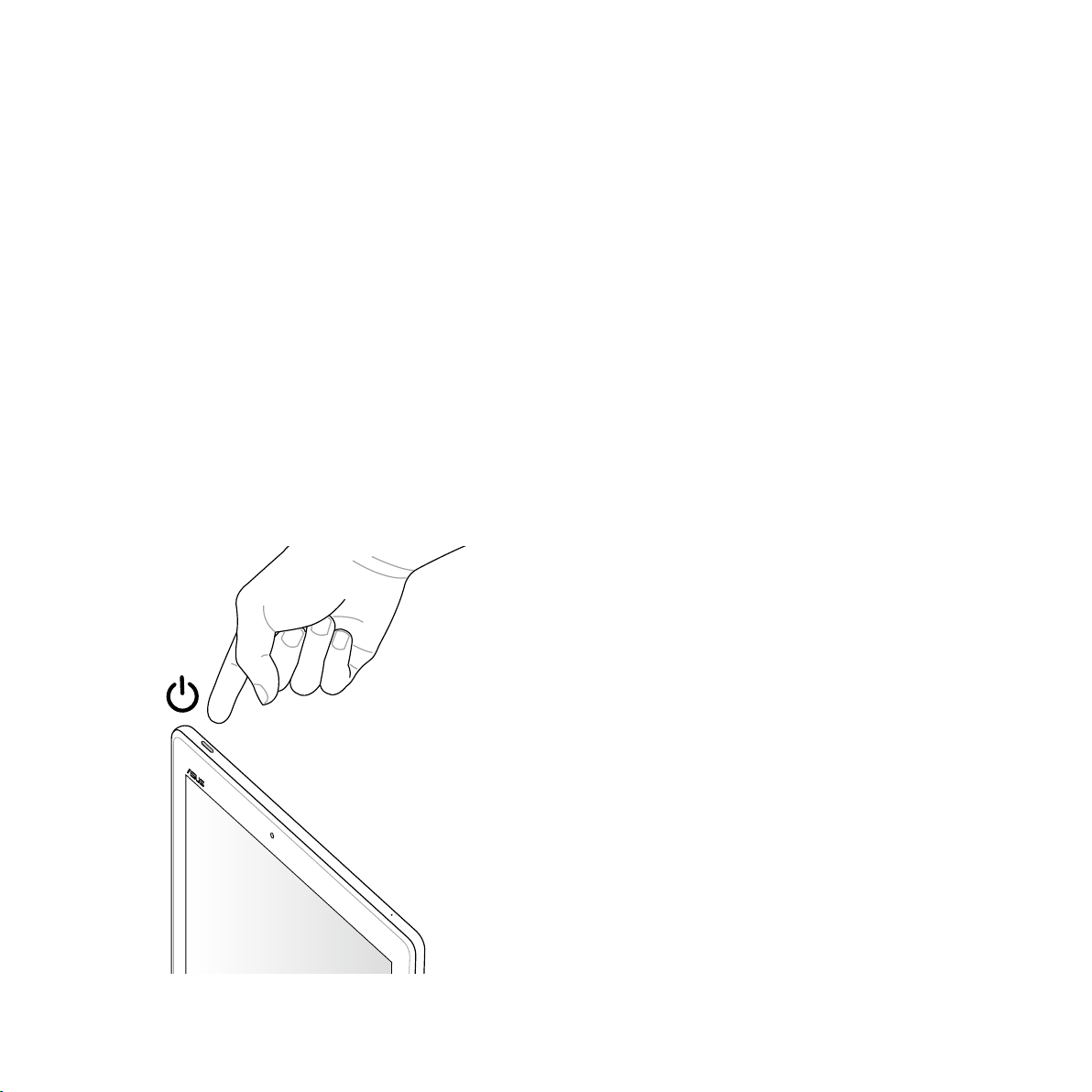
Allumer et éteindre la tablette
Allumer la tablette
Pour allumer la tablette, maintenez le bouton d’alimentation enfoncé jusqu’à ce que l’appareil démarre.
Éteindre la tablette
Pour éteindre la tablette :
1. Si l’écran est éteint, appuyez sur le bouton d’alimentation pour l’allumer. Si l’écran est verrouillé,
déverrouillez-le.
2. Maintenez le bouton d’alimentation enfoncé, puis appuyez sur Éteindre suivi de OK.
Mode veille
Pour basculer la tablette en mode veille, appuyez une fois sur le bouton d’alimentation jusqu’à ce que l’écran
s’éteigne.
22
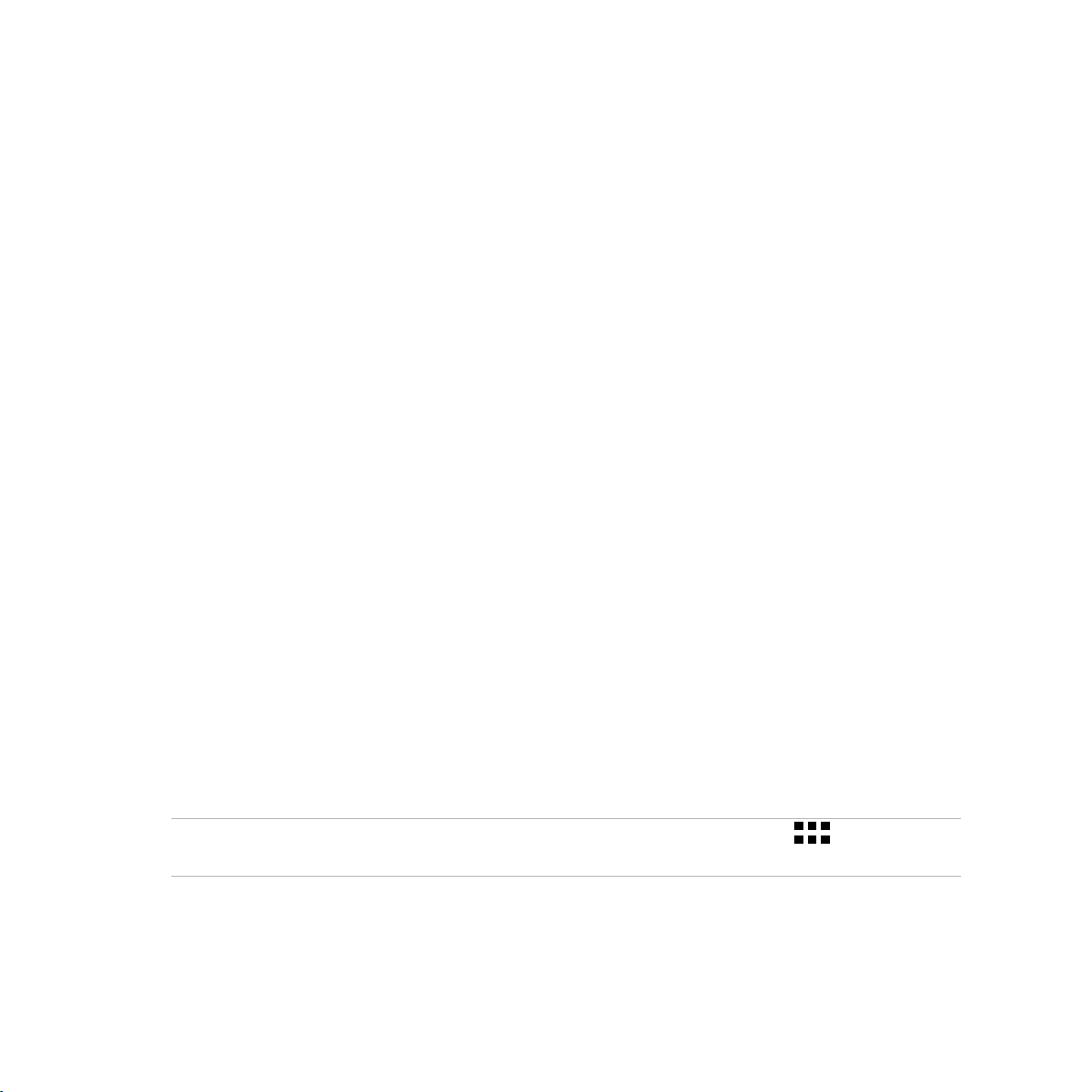
Première utilisation
Lors de la première utilisation de votre tablette, un assistant d’installation apparaît pour vous guider tout
au long du processus de conguration de votre appareil. Suivez les instructions apparaissant à l’écran pour
sélectionner une langue, une méthode de saisie, congurer votre réseau mobile et Wi-Fi, vos comptes et les
services de localisation.
Vous pouvez utiliser un compte Google ou ASUS pour congurer votre appareil. Si vous ne possédez pas de
compte Google ou ASUS, vous pouvez facilement en créer un.
Compte Google
L’utilisation d’un compte Google vous permet de proter des fonctionnalités Android suivantes :
• Gestion et accès à vos informations où que vous soyez.
• Sauvegarde automatique de vos données.
• Accès universel aux services Google.
Compte ASUS
L’utilisation d’un compte ASUS vous permet de proter des avantages suivants :
• Service d’assistance ASUS personnalisé et extension de la garantie des produits enregistrés.
• Espace de stockage de 5 Go gratuit sur le nuage ainsi que 11 Go additionnels pour la première année.
• Accès rapide aux dernières mises à jour logicielles du produit.
REMARQUE : Vous pouvez accéder à tout moment à l'assistant d'installation en allant dans > Assistant
d'installation.
23
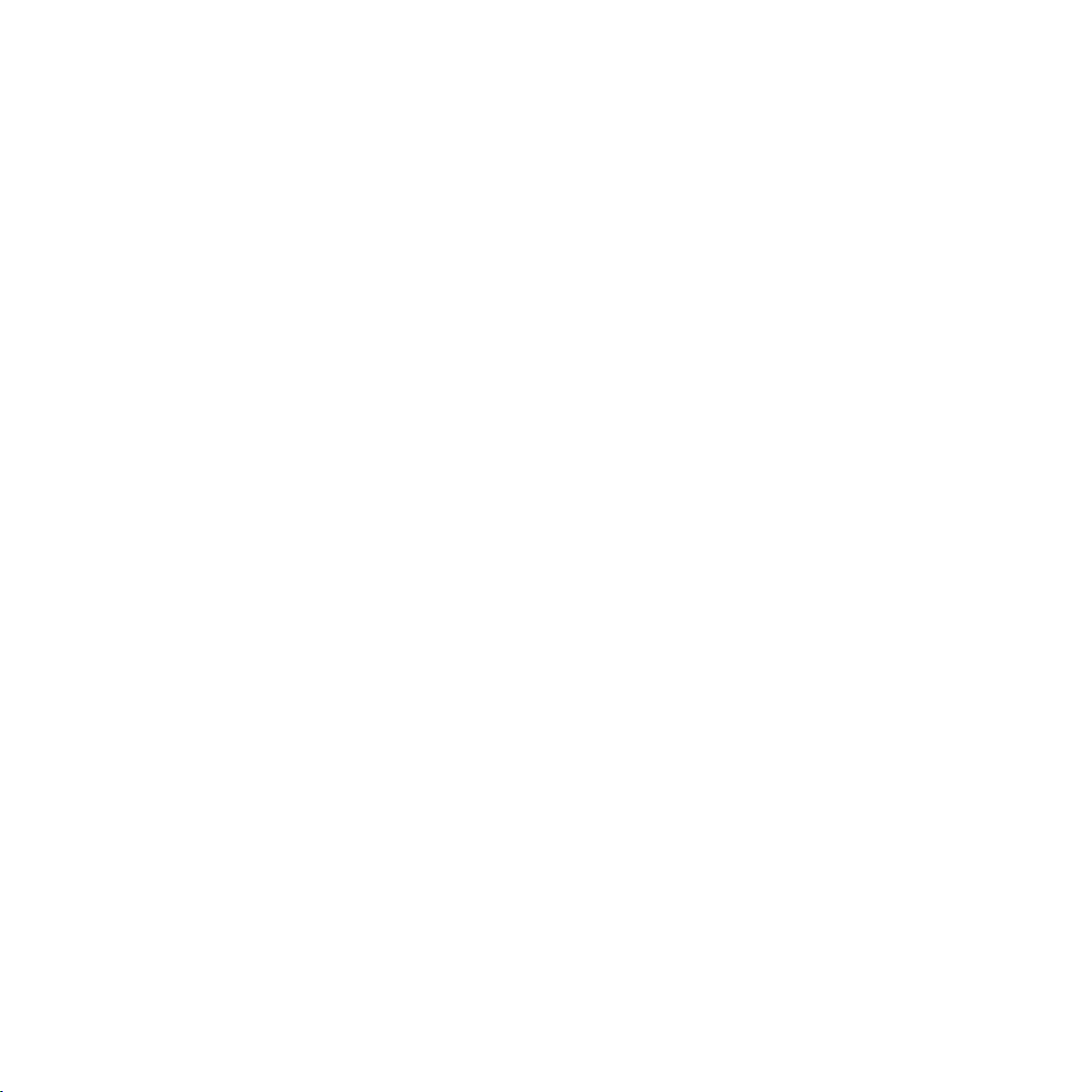
Conseils de conservation énergétique de la batterie
La durée de vie de la batterie est un élément important de votre tablette. Voici quelques conseils pouvant
aider à préserver la consommation énergétique de la batterie de votre tablette.
– Basculez l’appareil en mode veille (en appuyant sur le bouton d’alimentation) lorsque celui-ci n’est pas
utilisé.
– Activez le mode d’économies d’énergie de l’appareil.
– Réglez le mode audio sur Économies d’énergie.
– Baissez la luminosité de l’écran.
– Baissez le volume.
– Désactivez la connexion Wi-Fi.
– Désactivez la connexion Bluetooth.
– Désactivez la fonction Miracast.
– Désactivez la connexion GPS.
– Désactivez la rotation automatique de l’écran.
– Désactivez toutes les fonctions de synchronisation des données.
24
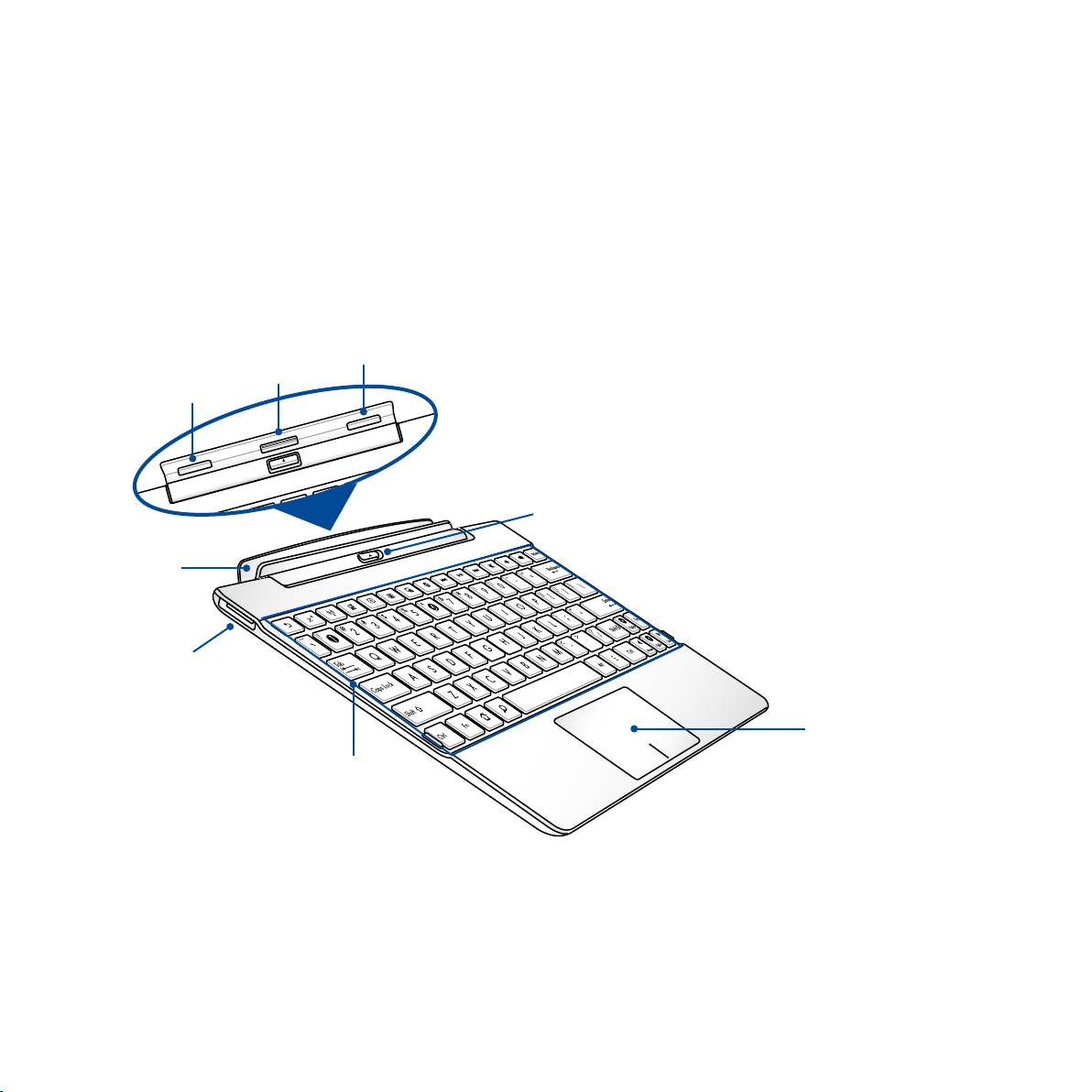
Utiliser le dock clavier ASUS optionnel
Si vous avez fait l’achat d’un dock clavier ASUS, vous pouvez le connecter à votre tablette pour proter de
fonctionnalités additionnelles telles qu’un clavier, un pavé tactile et une connectivité USB 2.0.
Caractéristique du dock clavier
Crochet de verrouillage
Charnière
Port USB 2.0
Connecteur Dock
Crochet de verrouillage
Bouton de déverrouillage
Pavé tactile
Clavier
25
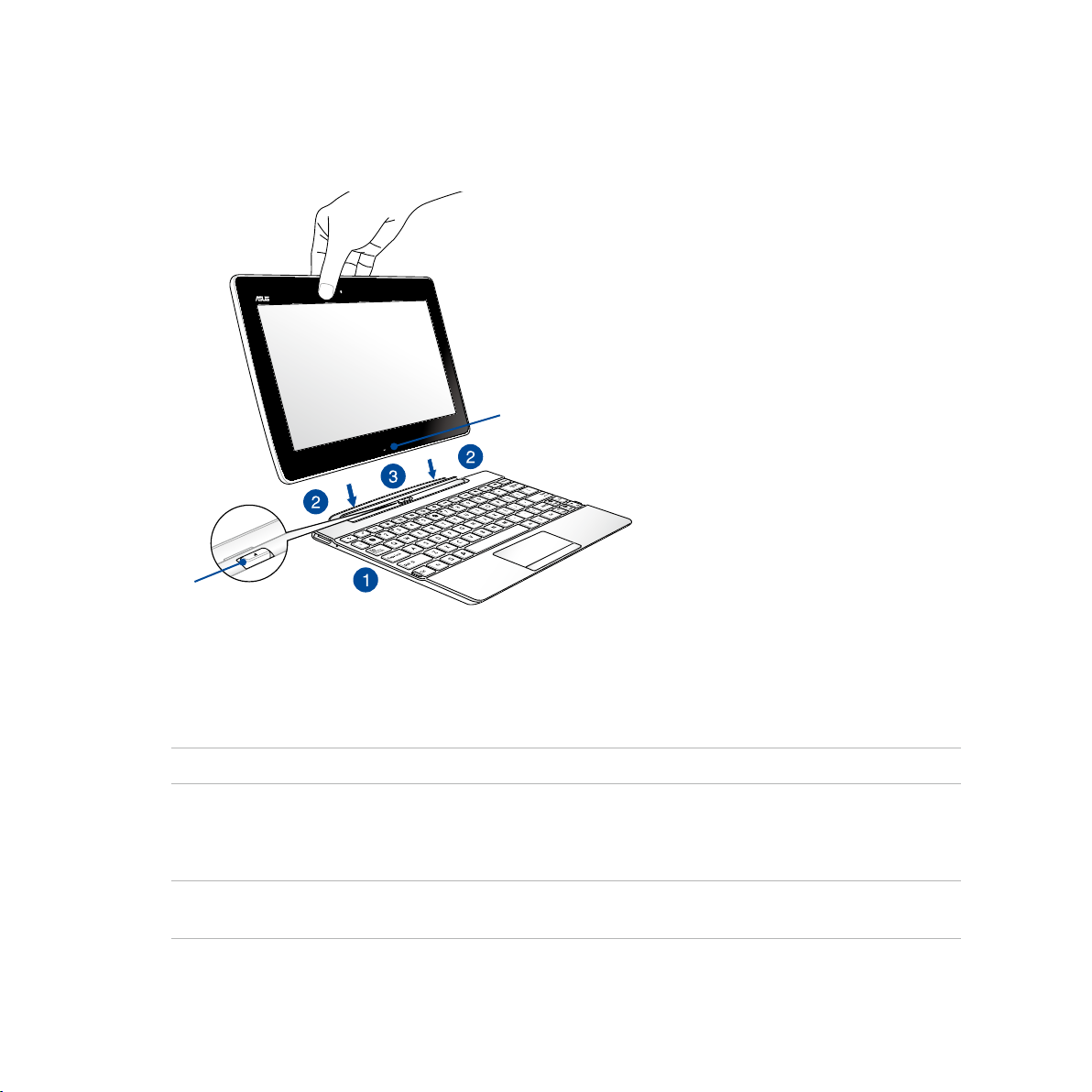
Attacher la tablette
Triangle
Triangle
Pour attacher la tablette à son dock :
1. Placez le dock clavier sur une surface stable et égale.
2. Alignez l’interface de connexion (connecteur Dock) de la tablette avec celle de son dock clavier.
REMARQUE : Utilisez le triangle placé sur la tablette et le bouton de déverrouillage pour aligner les deux appareils.
3. Insérez fermement la tablette dans les charnières du dock clavier en vous assurant que les crochets de
verrouillage sont complètement insérés dans les charnières de la tablette.
IMPORTANT ! Lorsque votre tablette est xée au dock clavier, transportez toujours l’ensemble en saisissant la base
du dock clavier.
26
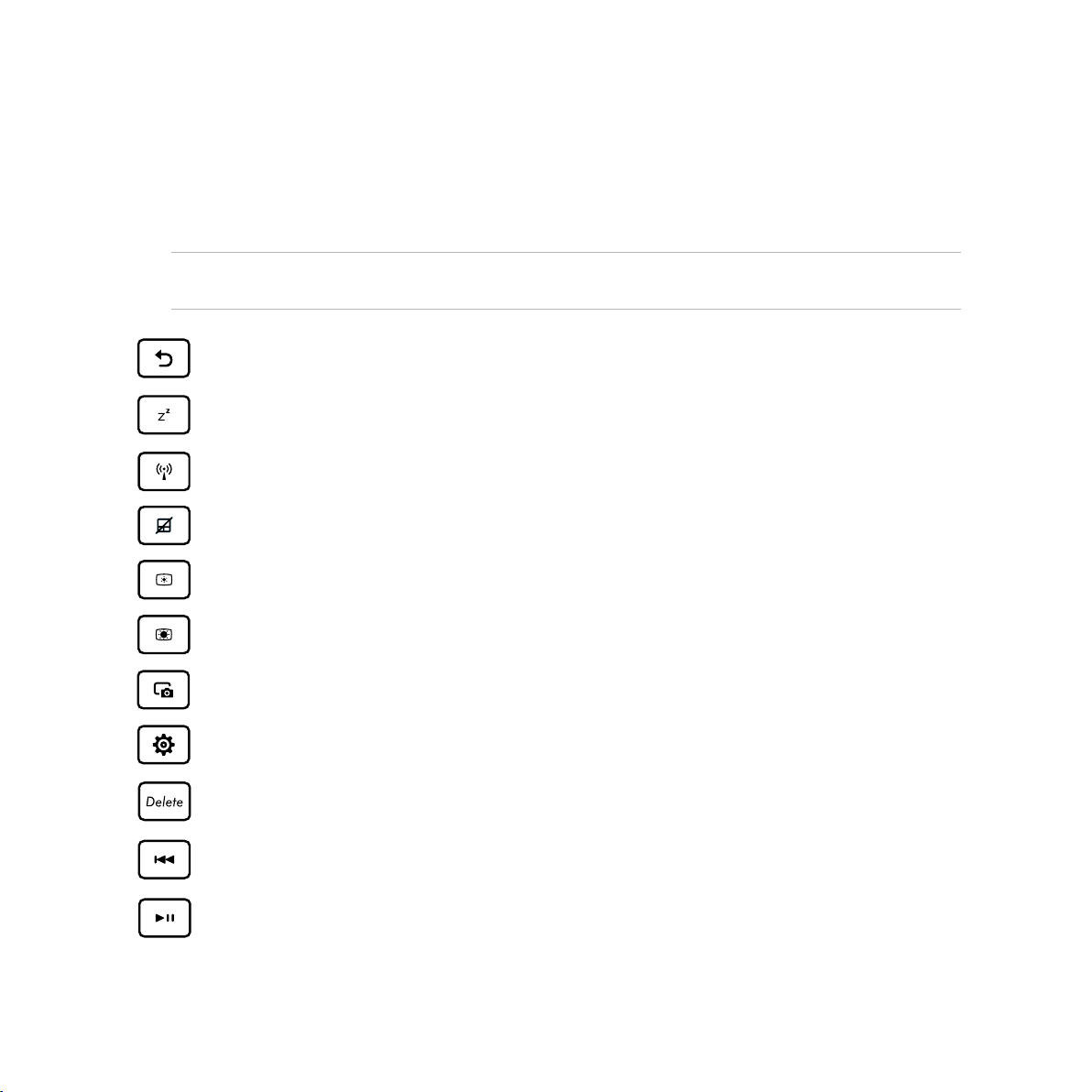
Touches de fonction spéciales
Certaines touches de raccourci du dock clavier peuvent être utilisées de manière autonome ou combinées à la
touche de fonction <Fn>.
REMARQUE : L’emplacement des touches de fonction peut varier selon les modèles mais leur utilisation devrait
être la même.
Retour à la page précédente.
Bascule en mode veille.
Active / Désactive le réseau sans l.
Active / Désactive le pavé tactile.
Diminue la luminosité de l’écran.
Augmente la luminosité de l’écran.
Eectue une capture d’écran.
Ouvre la page Paramètres.
Suppression de texte / contenu.
Piste précédente lors de la lecture d’un chier multimédia.
Lance la lecture d’un chier de votre liste de lecture musicale. Reprise ou suspension de la lecture en cours.
27
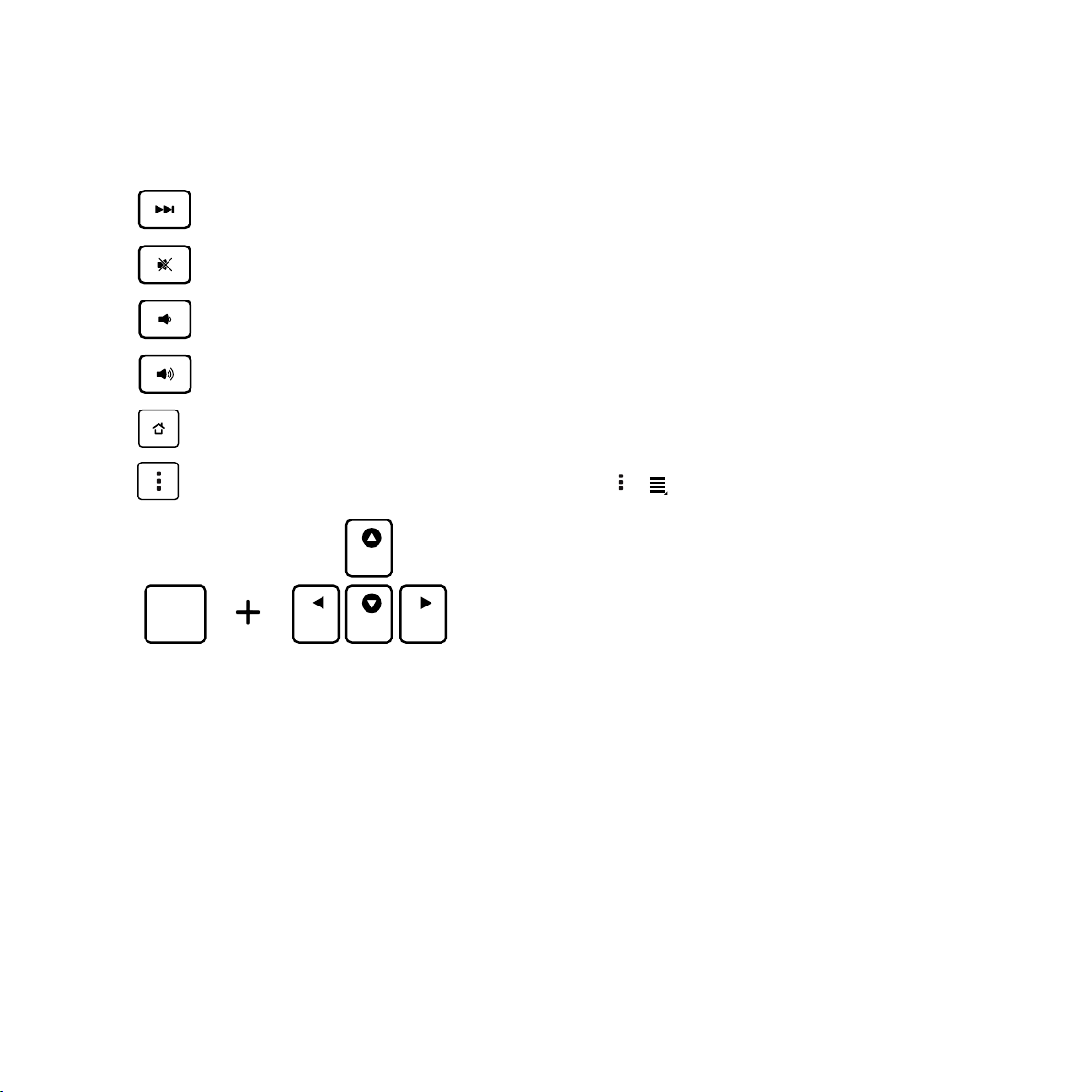
Piste suivante lors de la lecture d’un chier multimédia.
Home
PgDp
PgUp
End
Désactive le son.
Baisse le volume du haut-parleur.
Augmente le volume du haut-parleur.
Retour à l’écran d’accueil
Activation du menu des propriétés, équivalent aux options ou apparaissant à l’écran.
28
Fn
Home
PgUp
PgDp
Combinez la touche <Fn> aux touches de direction pour faire déler
les pages de documents vers le haut ou le bas.
End
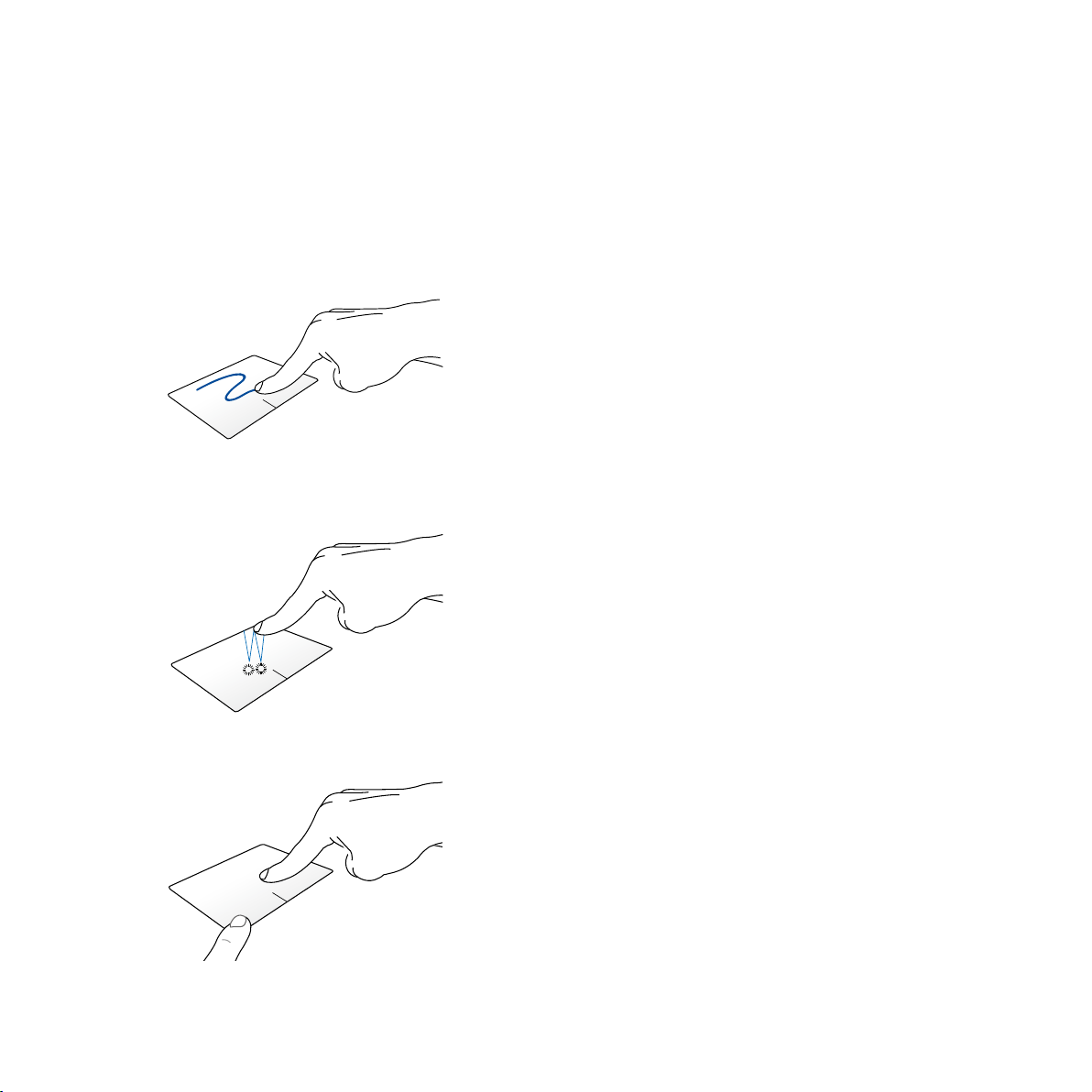
Utiliser le pavé tactile
Utilisez les gestes suivants pour activer et déplacer le pointeur à l’écran.
Glissé
Faites glisser votre doigt sur la surface du pavé
tactile pour déplacer le pointeur à l’écran.
Frappé/Double frappé
Appuyez pour sélectionner un élément. Double
frappez pour ouvrir un élément.
Glissé-déplacé
Sélectionnez un élément puis appuyez et
maintenez votre doigt sur le bouton gauche.
Utilisez votre autre doigt pour faire glisser l’élément
jusqu’à l’endroit voulu. Désengagez votre doigt du
pavé tactile pour placer l’objet à l’endroit voulu.
29
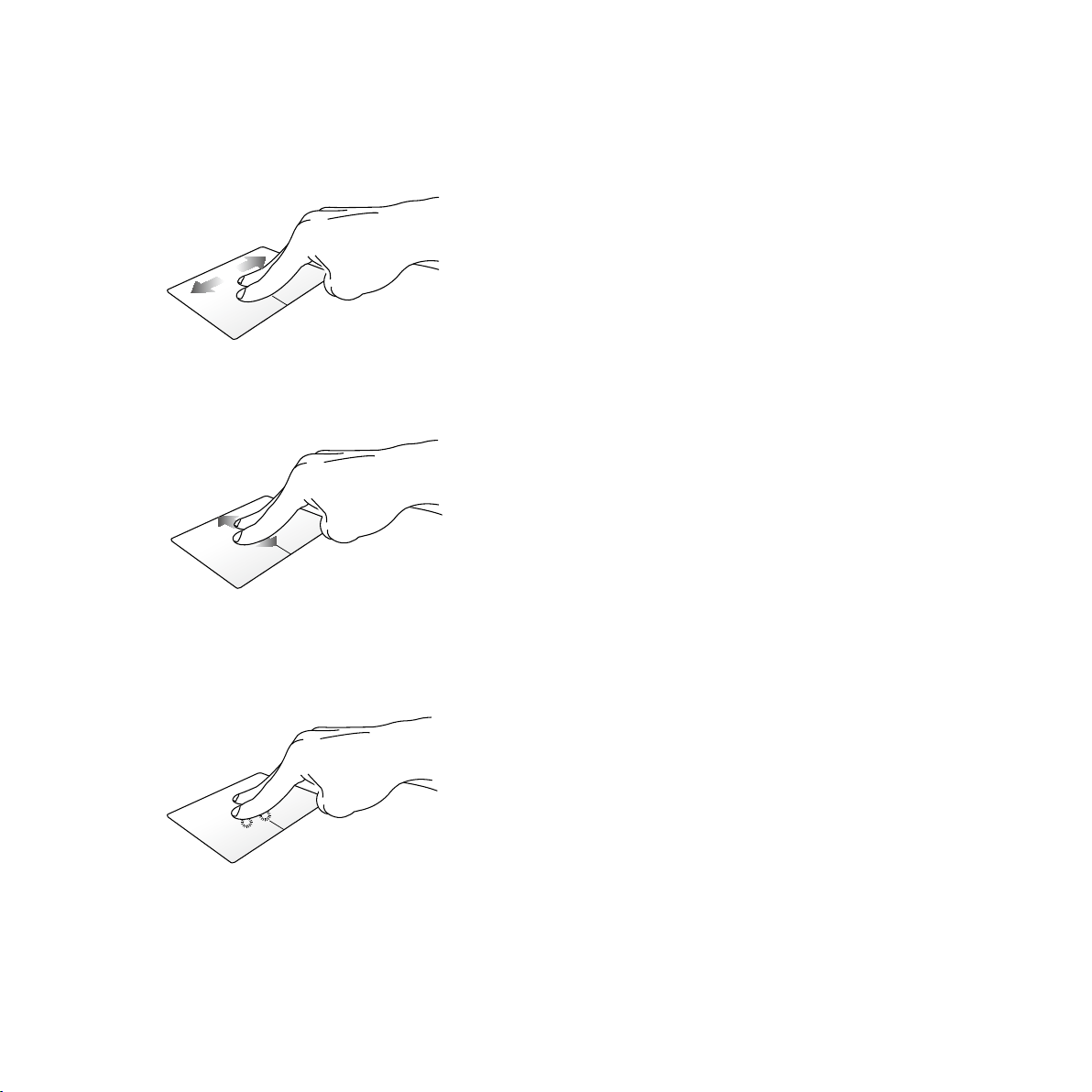
Délement à 2 doigt (gauche/droite)
Délement à 2 doigt (haut/bas)
Appuyé long
Faites glisser deux doigts vers la gauche ou la
droite.
Faites glisser deux doigts vers le haut ou le bas.
30
Utilisez deux doigts pour maintenir un élément en
place.
